
Većina vlasnika FLY IQ445 Genius pametnog telefona barem jednom je razmišljao ili u bilo kojem slučaju čuli za mogućnost neovisnog ponovnog instaliranja Androida OS-a na uređaju kako bi se vratila njihova performanse, širenjem funkcionalnosti, što je poboljšalo sistemski softver. U članku se u predloženom članku govori o alatima i metodama treptaju navedenog modela, dostupnim za upotrebu u stvarnom bilo kojem, uključujući i neiskusno u pitanjima rada sa sistemskim softverom na mobilnim uređajima, od strane mobilnih uređaja.
Intervencija u sistemskom softveru letim IQ445, čak i kada slijede potvrđena uputstva - potencijalno opasan postupak za uređaj! Odgovornost za bilo kakve rezultate ispunjavanja preporuka iz članka, uključujući negativ, nosi ekskluzivno provodljivi korisnički korisnički softver Android pametni telefon!
Priprema
Zbog vrlo osrednje pouzdanosti sistema putem FLY-a IQ445 (kolaps sustava je prilično čest), najbolje rješenje za njegovog vlasnika imat će sve što vam je potrebno za firmver "pri ruci", odnosno sa površinom na Računalni disk, koji će se koristiti kao sredstvo za manipulaciju s telefonom. Između ostalog, preliminarno izvršenje sljedećih pripremnih koraka omogućit će u bilo kojem trenutku da se brzo i malo uključene u članku u članku ponovo instalira na Android na mobilnom uređaju.

Instalacija upravljačkih programa
Softver koji vam omogućuje da izvršite operacije da biste prebrisali odjeljke memorije za Android uređaje, kao i srodne manipulacije, zahtijeva da učinkovito izvrši svoje funkcije u sistemu upravljačkih programa za specijalizirane načine povezivanja mobilnih uređaja.
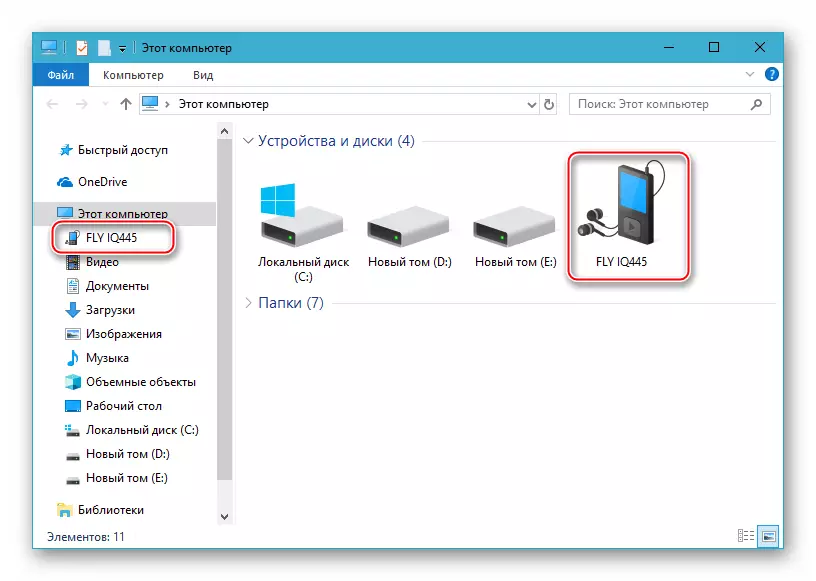
U slučaju problema, kada se uređaj prevede u gornje režime ne prikazuje u upravitelju uređaja, kao što je navedeno u opisu sljedećeg pripremnog koraka, postavite upravljački program iz paketa, koji se može dobiti klikom na link:
Preuzmite upravljačke programe (ručno instalacija) za Fly IQ445 Smartphone firmver
Režimi veze
Otvorite upravitelj uređaja ("du") Windows-a, a zatim povežite pametni telefon na PC preveden u jedan od sljedećih režima paralelno za provjeru ispravnosti upravljačke instalacije.
- MTK USB Preloader je glavni servisni režim koji funkcionira čak i na tim pametnim telefonima koji nisu utovareni u Android i ne mogu se prevesti u druge države.
- Samo priključite svoj pametni telefon na USB priključak na računaru. Kada se povezuje sa invaliditetom sa PC-om među uređajima u odjeljku "COM i LPT portovi", a zatim nestaju u stavku "Mediatek Preloader USB VCOM (Android)".
- Ako telefon nije definiran u računaru, pokušajte sljedeće. Izvadite bateriju iz uređaja, a zatim ga povežite na USB priključak računara. Zatim, zatvorite za kratko vrijeme ispitivanja na matičnoj ploči pametnog telefona. Ovo su dva izlaza - bakrene krigle smještene ispod priključka SIM 1. Da biste ih povezali, najbolje je koristiti pincete, ali drugi lijekovi su također prikladni, na primjer, slomljeni isječak. Nakon takvog utjecaja, "Upravitelj uređaja" najčešće reagira kako je gore navedeno, odnosno prepoznaje uređaj.
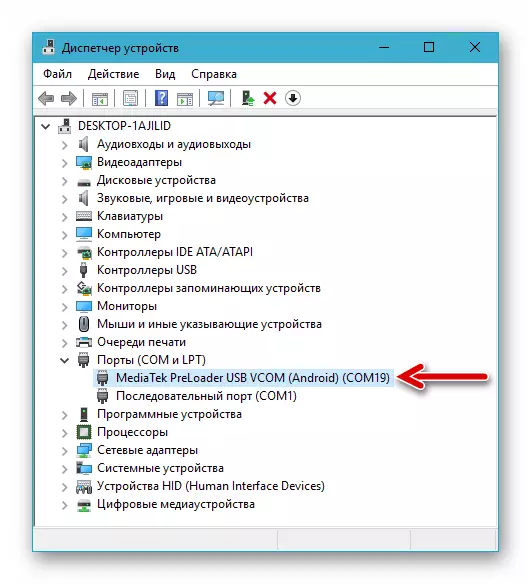
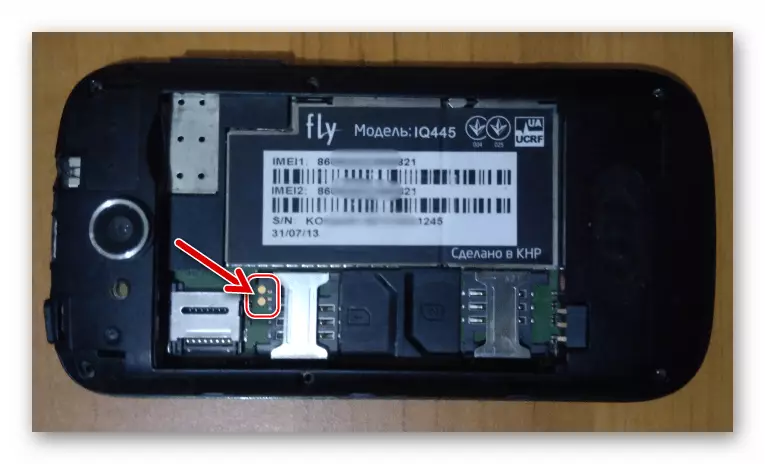
- "Fastboot" - država koja koristi korisnik može prebrisati pojedine susjedne odjeljke podataka mobilnih uređaja podataka iz slika slikovnih datoteka koje se nalaze na PC disku. Dakle, ugradnja različitih komponenti sustavnog softvera, posebno, prilagođeni oporavak. Da biste uređaj prebacili u režim "Fastbut":
- Isključite Smartphone Connect sa računara, a zatim pritisnite prve tri hardverske tipke - "Vol +", "Vol -" i "Snaga". Držite tipke za prikaz na vrhu ekrana uređaja dva predmeta "Način oporavka: jačinu zvuka" i "Tvornički režim: jačinu zvuka". Sada pritisnite "VOL +".
- Upotreba kontrolnih tastera za jačinu postavite improviziranu strelicu nasuprot "Fastboot" stavku i potvrdite prijelaz na "Vol -" tipku. Telefonski ekran se neće promeniti, sve je prikazano i režim menija.
- "DU" prikazuje uređaj preveden na režim u odjeljku "Android telefon" u obliku sučelja Android Bootloader-a.
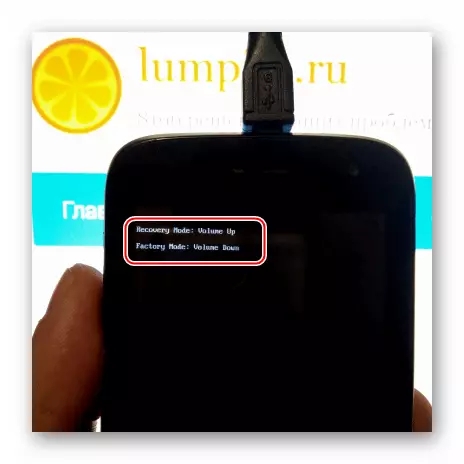
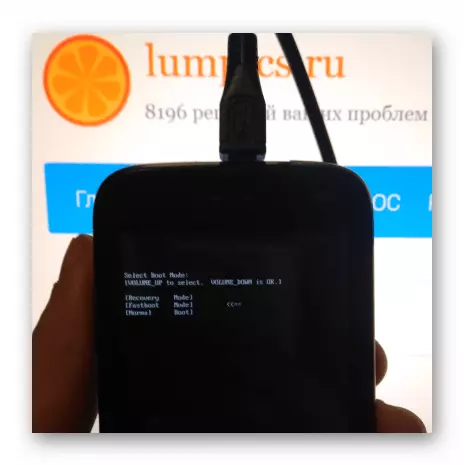
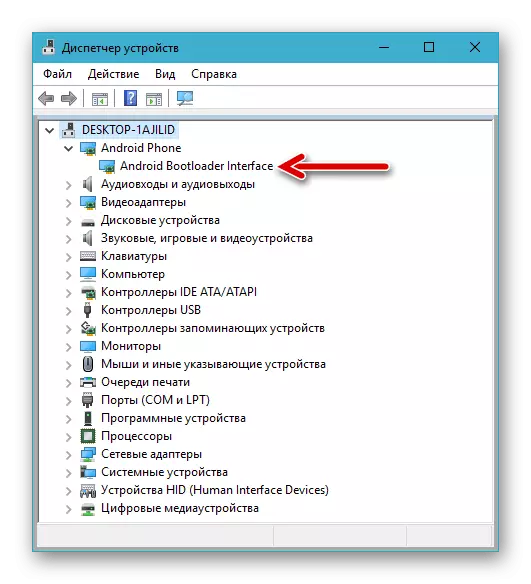
- "Oporavak" - okruženje za oporavak putem kojeg je u tvorničkoj verziji moguće resetirati postavke uređaja i očistiti njegovu memoriju, a u slučaju korištenja modificiranih (prilagođenih) sorti modula - kreirajte / vratite sigurnosnu kopiju, instalirajte Neformalni firmver i druge akcije.
- Za pristup oporavku pritisnite na Fly IQ445 isključio sve tri hardverske tipke istovremeno i držite ih dok se na vrhu ekrana ne pojave dva natpisa.
- Zatim utječe na tipku "Vol +", u meniju koji se pojavljuje, odaberite "Recovery", kliknite "Power". Napomena, spojite telefon kada se pokrene okruženje za oporavak, na računar da biste dobili bilo koji pristup sistemu sustava Android uređaja u slučaju dotičnog modela.
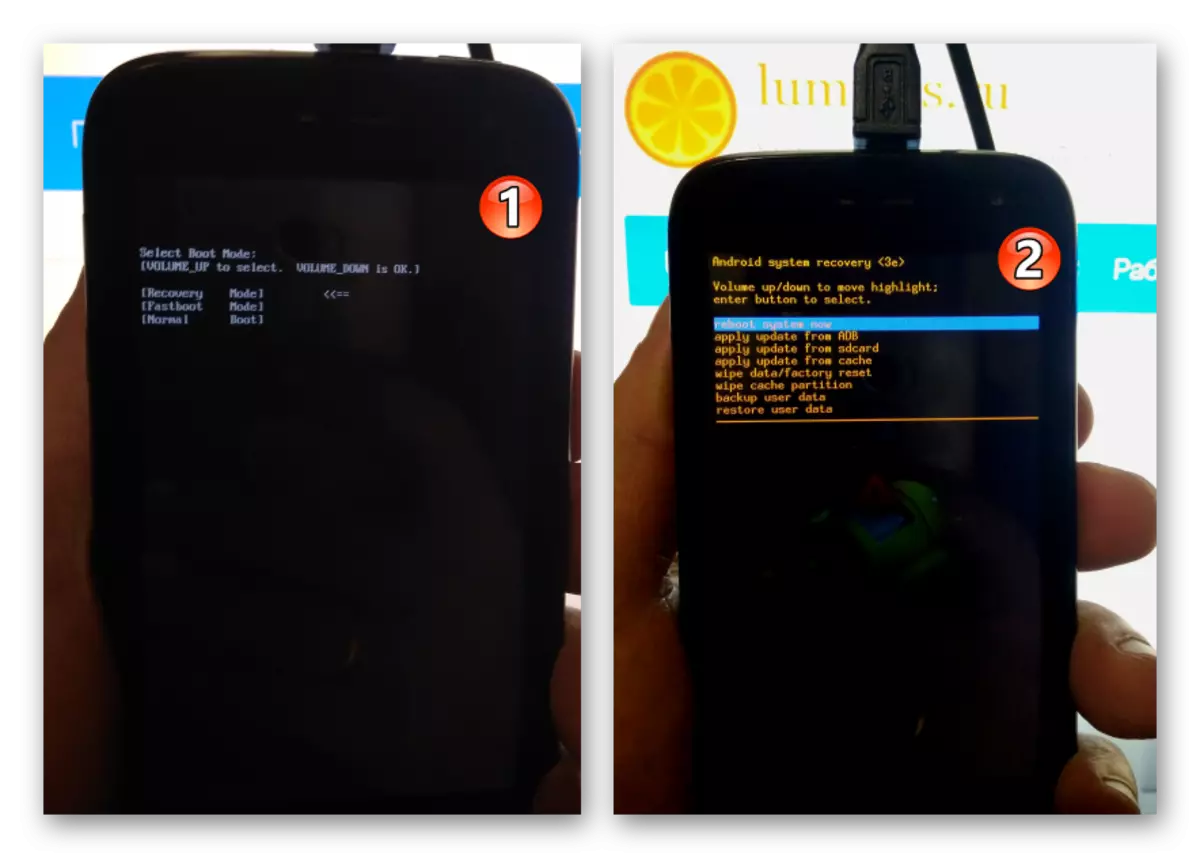
Bacup
Osiguravanje sigurnosti korisničkih podataka koji će se izbrisati iz memorije bljeskalice IQ445 potpuno leži s vlasnikom uređaja. Za izradu sigurnosnih kopija podataka primjenjuje se širok spektar metoda i alata, od kojih su najefikasniji opisani u sljedećem članku:
Pročitajte još: Kako napraviti sigurnosnu kopiju Android uređaja prije firmware-a

Prilikom razmatranja metoda instaliranja uređaja fokusirat ćemo se na postupke za stvaranje sigurnosne kopije jedne od najvažnijih područja memorije uređaja - "NVRAM", kao i sustav u cjelini (kada se koristi prilagođeni oporavak). Specifični koraci koji su potrebni da bi mogli vratiti sistemski softver u kritičnim situacijama uključeni su u upute za obavljanje firmvera sa različitim metodama - ne zanemaruju njihovo izvršenje!
Rut-desno
Ako za bilo koju svrhu, na primjer, kreiranje sigurnosne kopije koristeći pojedinačne alate ili brisanje sistemskih aplikacija u službenom okruženju firmvera potrebne su vam privilegije superusera, mogu se lako dobiti pomoću klinghoroot alata.
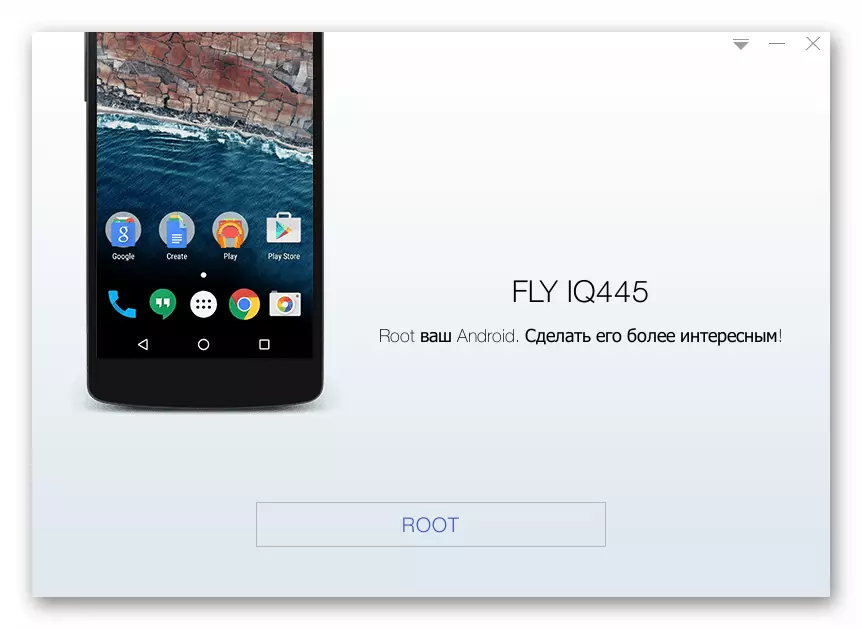
Koraci koji se moraju izvesti za let IQ445 usmjeravanje koji djeluju pod kontrolom bilo kojeg montaže službenog Androida opisani su u članku na sljedećoj vezi.
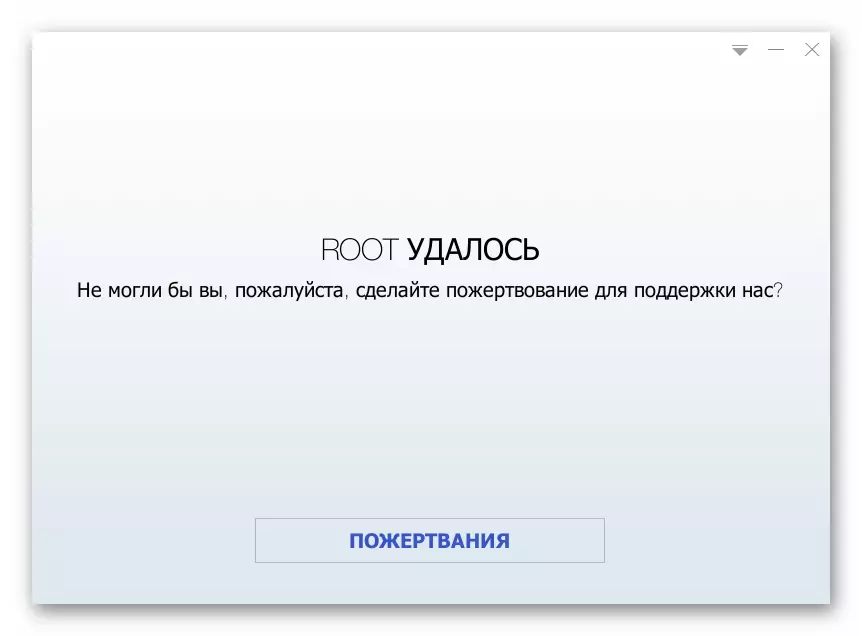
Kako dobiti privilegije superusera na Androidu koristeći KINSO korijen
Mekan
Pri manipuliranju sa sistemskim softverom može se uključiti nekoliko softverskih alata, od kojih svaka vam omogućuje postizanje određene svrhe.

Računar je po mogućnosti opremljen da se unaprijed opremi sljedeći softver.
SP Flashtool za MTK uređaje
Univerzalni alat namijenjen za brojne operacije sa sistemskim softverom izgrađenim na temelju medijanskih procesora i operativnim androidom. Za firmver modela pametnog telefona u razmatranju najnovija verzija alata neće biti prikladne, a u donjim primjerima koristi se sljedeće. V5.1352. . Preuzmite arhivu pomoću ove verzije SP Flash alata na donjem vezu, a zatim ga otpakirajte na PC disk.
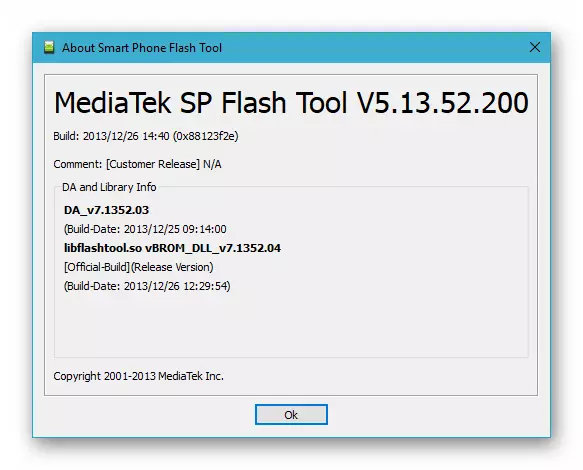
Preuzmite SP Flash Tool V5.1352 za Fly IQ455 firmver za pametne telefone
Da biste razumjeli opće principe rada Flash stanice, možete se upoznati sa sljedećim člankom:
Pročitajte još: Kako flash android uređaj putem SP Flash alata
Adb i fastboot
Obavezni komunalije ADB i Fastboot Console bit će potrebni za integriranje u pametni telefon modificiranih medija za oporavak, a mogu se koristiti i sa drugim ciljevima.

Uz to. NVRAM Recovery
Ako ikad učinite da vratite područje memorije NVRAM telefona iz sigurnosne kopije, što pruža povrat IMEI identifikatora i operativnosti bežičnih mreža, učinite sljedeće.
- Pokrenite bljeskalicu i preuzmite datoteku rasipanja iz paketa sa formalnim firmverskim slikama.
- Pomaknite aplikaciju u režim rada za profesionalce pritiskom na kombinaciju tastature "CTRL" + "Alt" + "v". Kao rezultat toga, program programa će promijeniti svoj izgled, a "napredni režim" će se pojaviti u zaglavlju.
- Nazovite meni prozora i odaberite "Pišite memoriju" u njoj.
- Idite na uključenu karticu "Pisanje memorije".
- Kliknite na ikonu preglednika u blizini polja sa stazom datoteke. U prozoru Explorer, idite na lokaciju NVRAM datoteke sigurnosne kopije, označite je klikom miša i kliknite Otvori.
- U polju Početni adresu (HEX) napravite vrijednost 0xA08000.
- Kliknite na gumb "Pišite memorije" i povežite mašinu u vanjsku državu na računar.
- Prepisivanje odjeljka za podatke sa datoteke-deponija započet će se automatski, dugo traje,
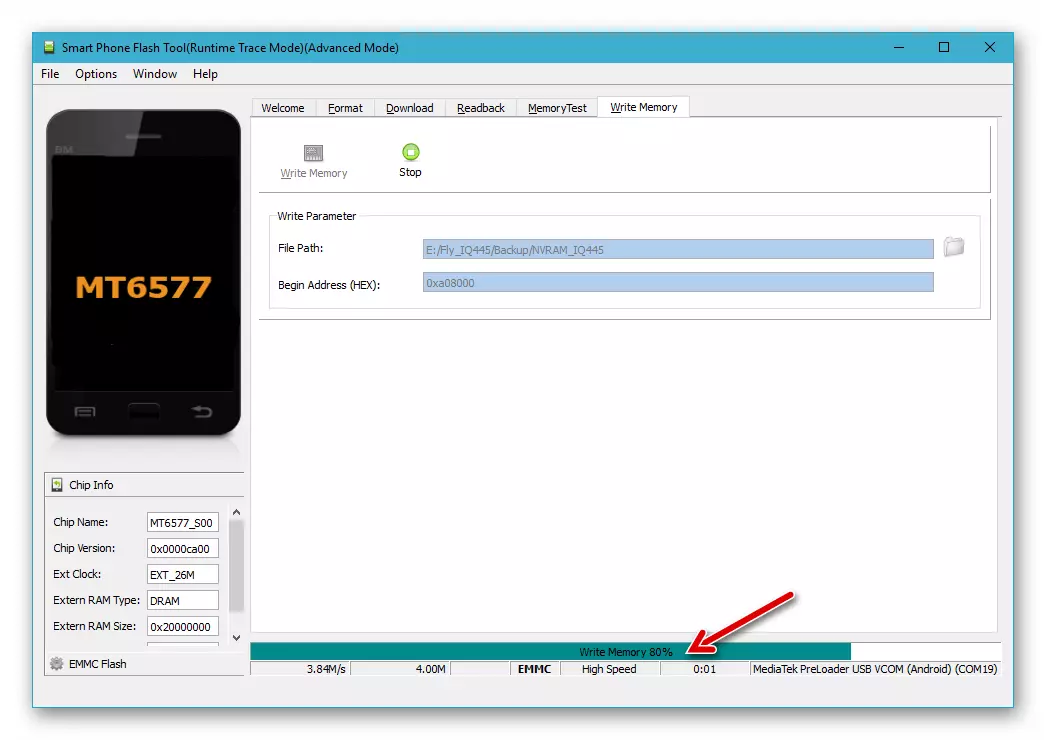
I završava izgledom prozora OK Window Write Memory.
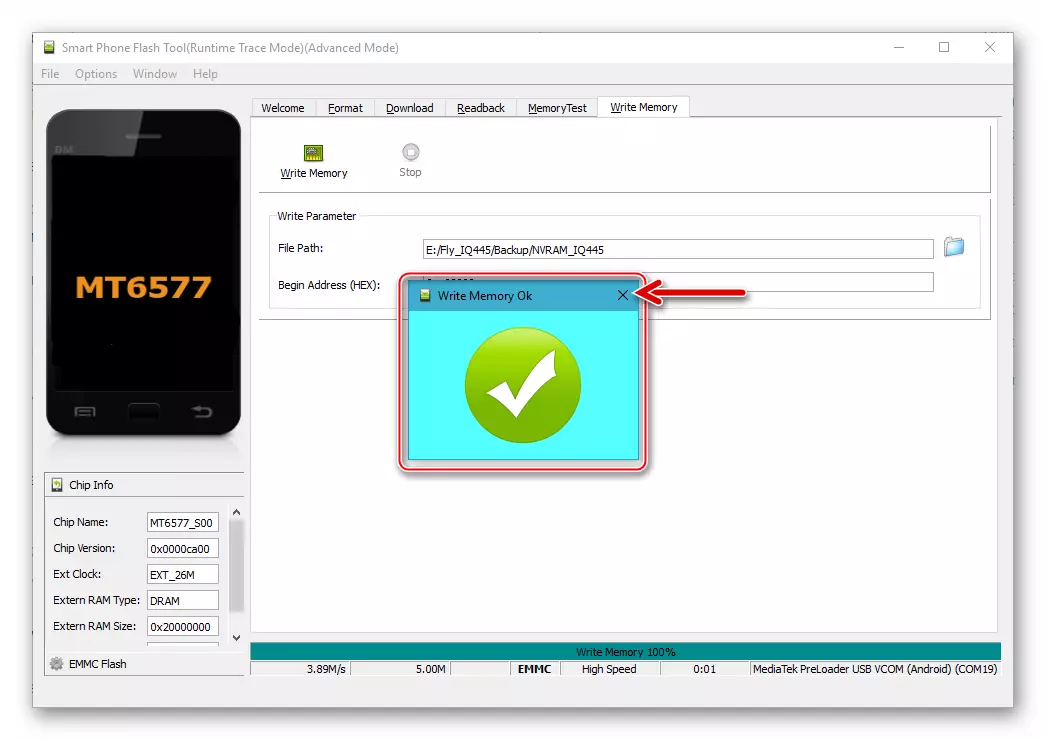
- Isključite mobilni uređaj sa računara i započnite ga u Androidu - sada ne bi trebalo imati problema sa radom u mobilnim mrežama, a IMEI identifikatori se pravilno prikazuju (možete provjeriti unošenjem "prstena" kombinacije * # 06 #.)
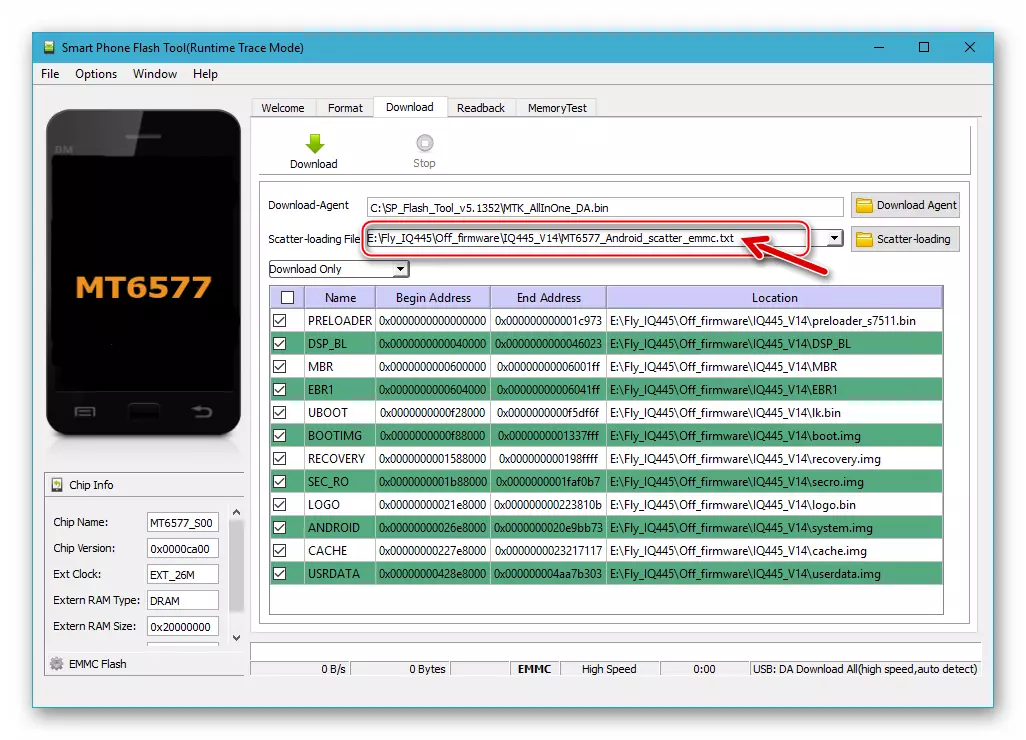
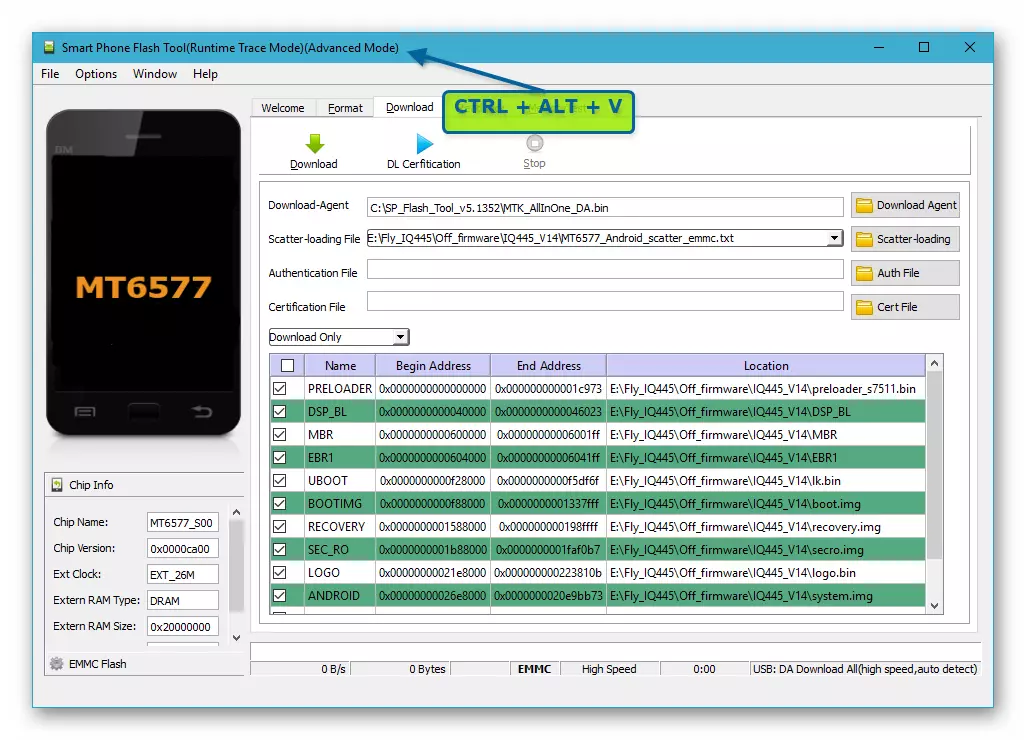
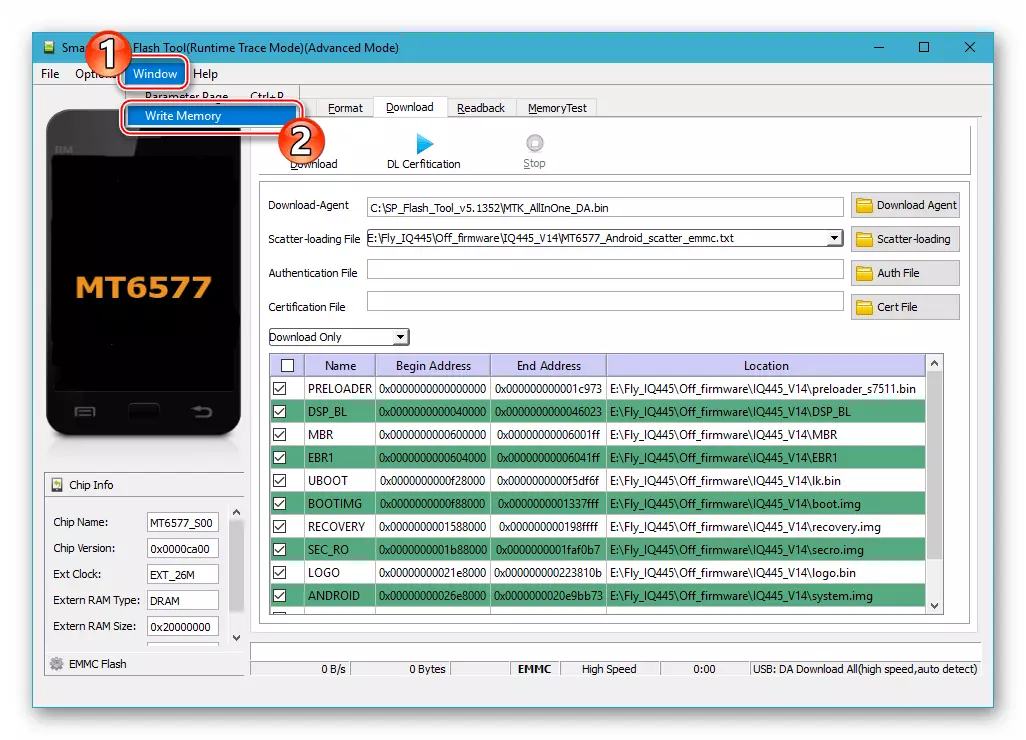
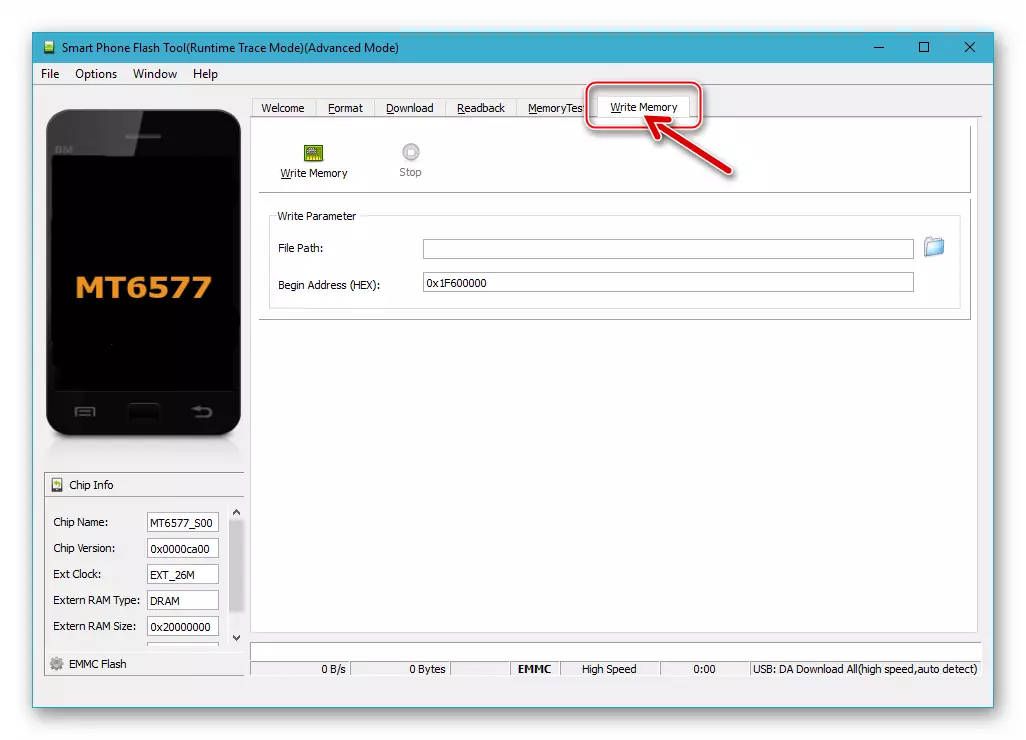
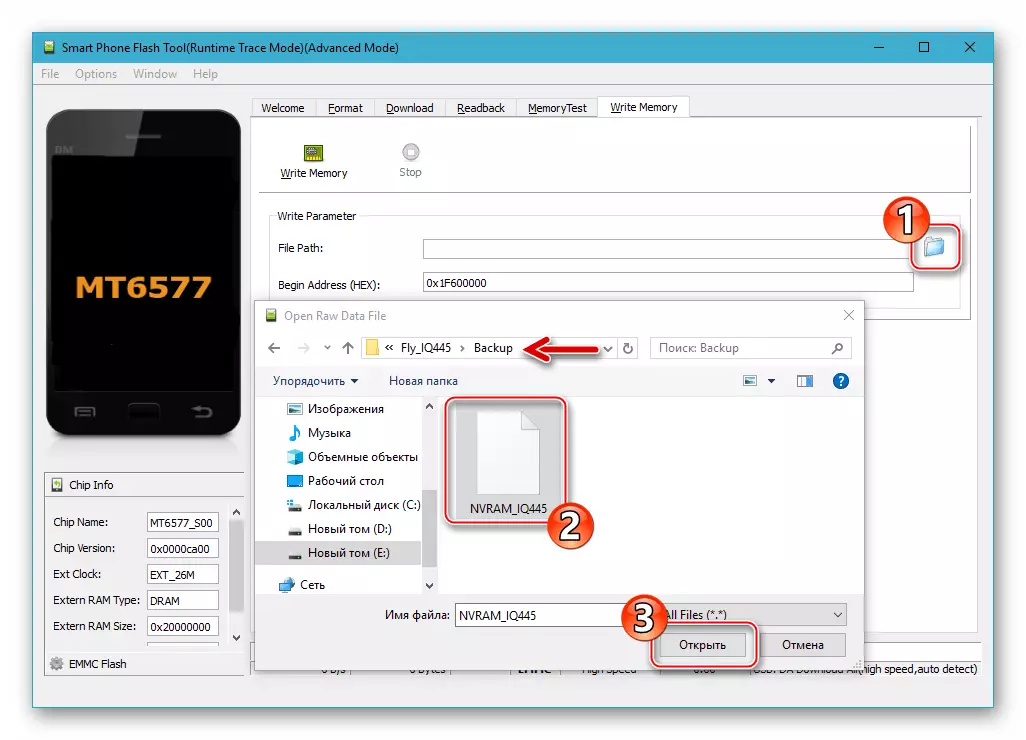
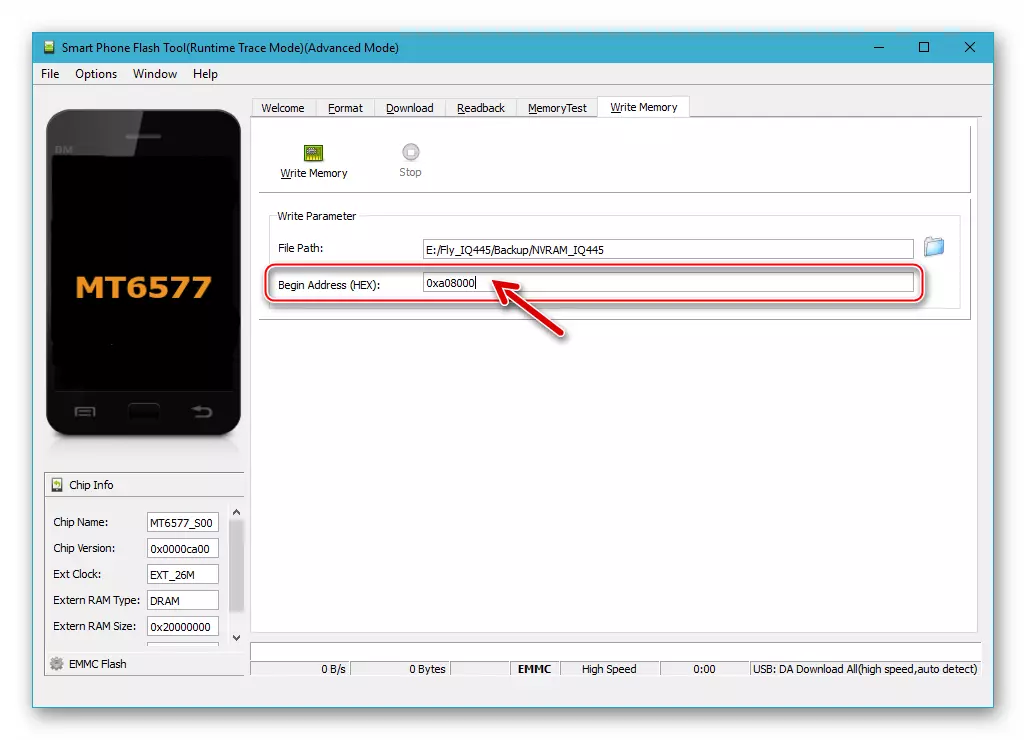
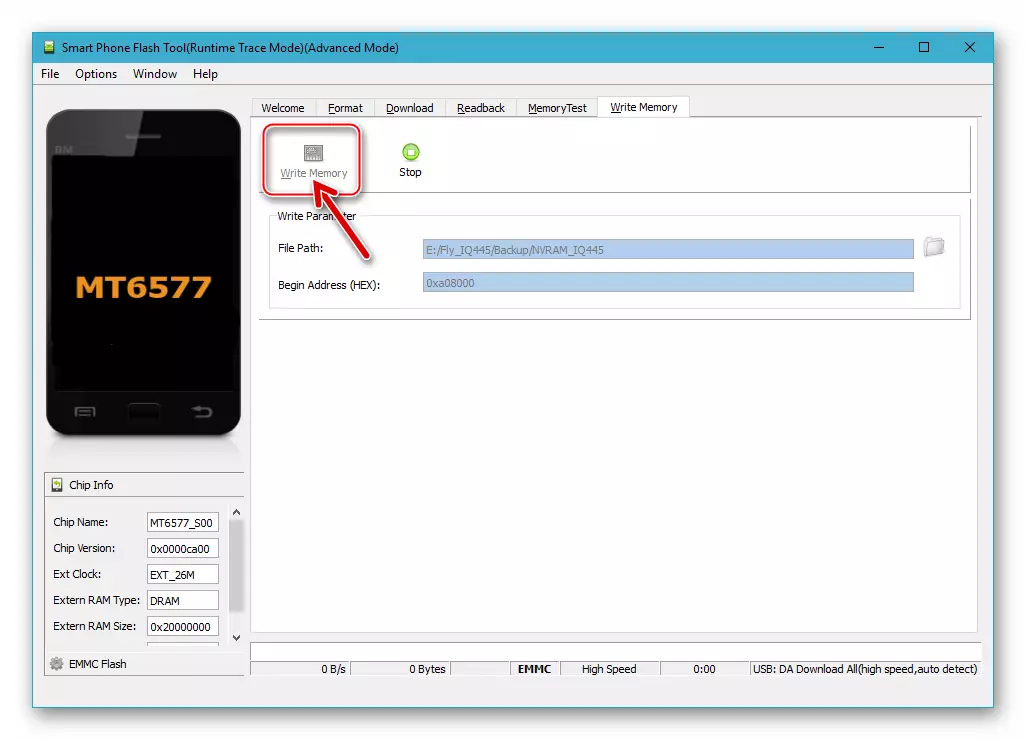
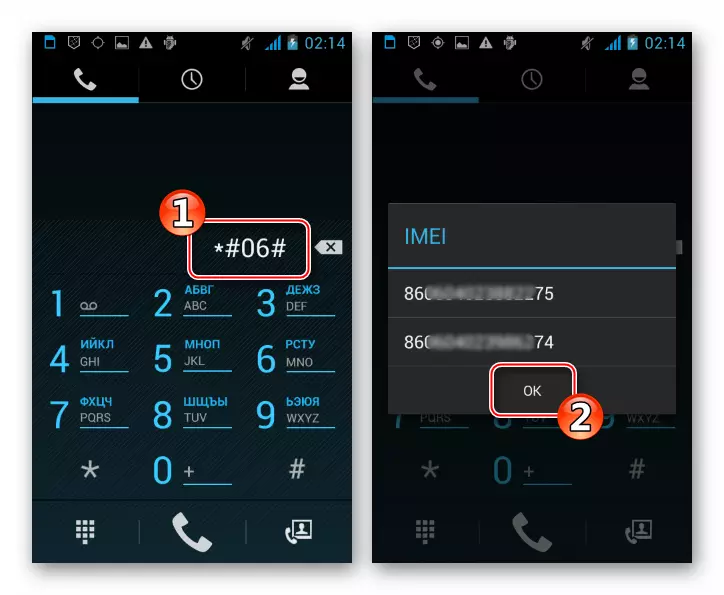
Metoda 2: Recovery ClockWorkMod
Službeni sistem koji je predložen za upotrebu na programerima IQ445 iz Fly-a ne smatra se najboljim vlasnicima rješenja. Za model su stvoreni mnogi modificirani android-školjci i prilagođeni proizvodi i objavljeni na Internetu, koji karakteriziraju širi spektar značajki i radu u uvjeravanju svojih kreativaca i korisničkih recenzija. Da biste instalirali takva rješenja koriste se prilagođene funkcije oporavka.

Prvo modificirano okruženje za oporavak od postojećeg na uređaj koji se može koristiti je oporavak sata (CWM). Slika verzije za oporavak 6.0.3.6. Prilagođeno za upotrebu na modelu koji se razmatra, kao i datoteka rasipanja koja će se moliti za instaliranje modula u telefon, možete dobiti preuzimanjem arhive kako slijedi sljedeću vezu, a zatim ga otpakirajte.
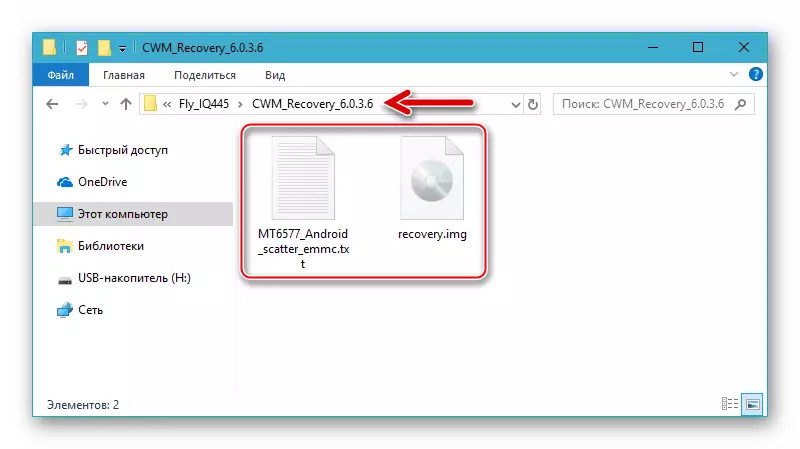
Preuzmite prilagođeni Custom Clock ClockWorkMod (CWM) 6.0.3.6 za Smartphone Fly IQ445 + Scitter datoteku za podešavanje okruženja
1. korak: Zamena fabričkog oporavka na CWM
Prije nego što se korisnik pojavi mogućnost manipulacije putem CWM-a, sam za oporavak mora biti integriran u pametni telefon. Provedite medije putem Flashtool-a:
- Pokrenite muhur i navedite put do datoteke rasipanja iz direktorija koji sadrži sliku okoliša.
- Kliknite "Preuzimanje" i povežite povezani telefon isključen.
- Postavljanje okruženja za oporavak smatra se završenim nakon pojavljivanja u prozoru Flash Window sa zelenom kvakom "Preuzmi OK".
- Metoda utovara u oporavku opisana je u prvom dijelu ovog članka ("Priključni načini"), koristite ga kako biste bili sigurni da su instalacija okoliša i njezina performansa tačna.
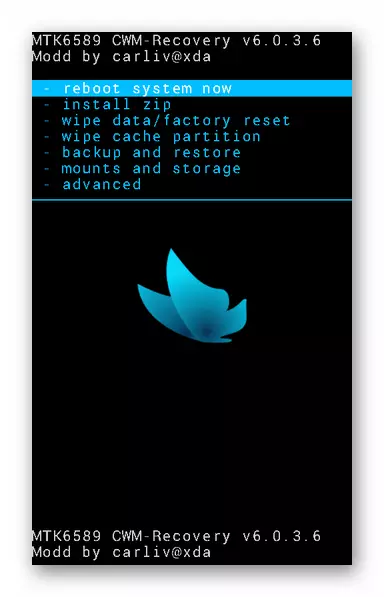
Odabir bodova u CWM meniju vrši se pomoću gumba koje kontroliraju nivo jačine zvuka u Androidu i potvrdu o ulasku u ovo ili onaj odjeljak ili pokretanje postupka je ključ "Power".
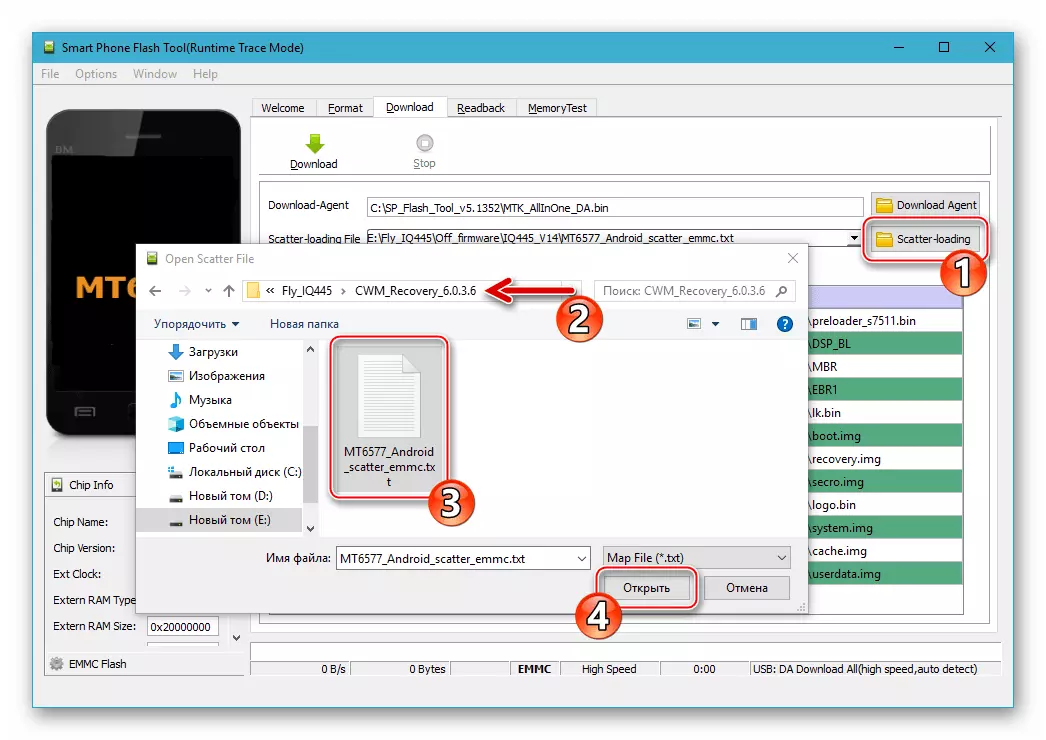
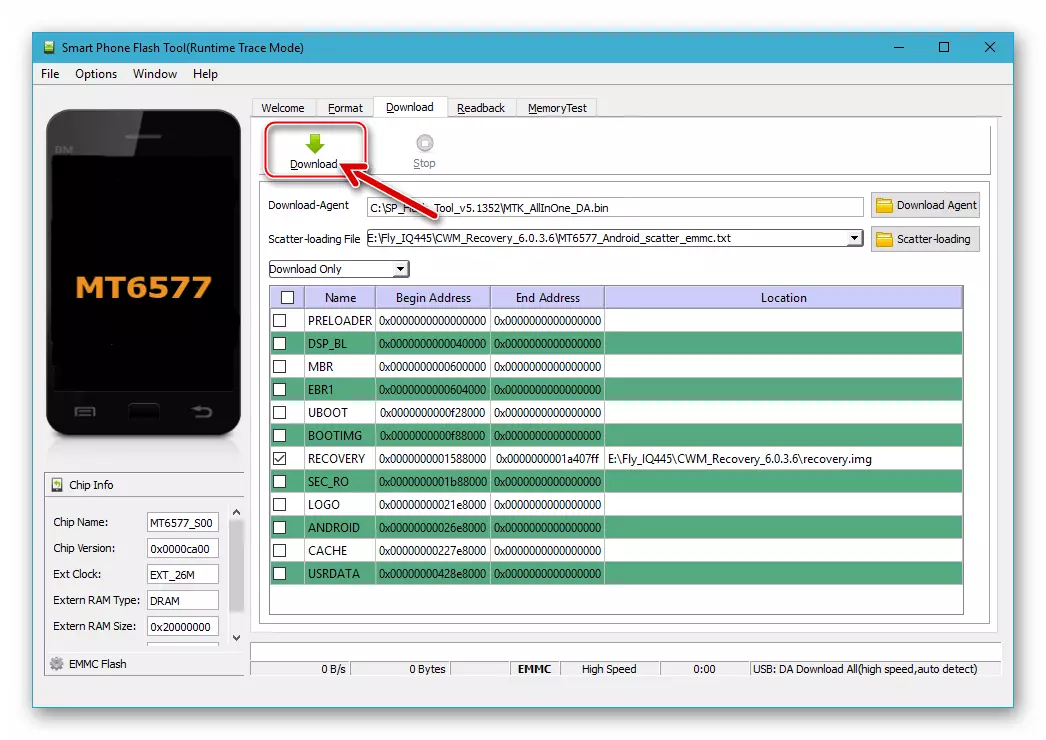
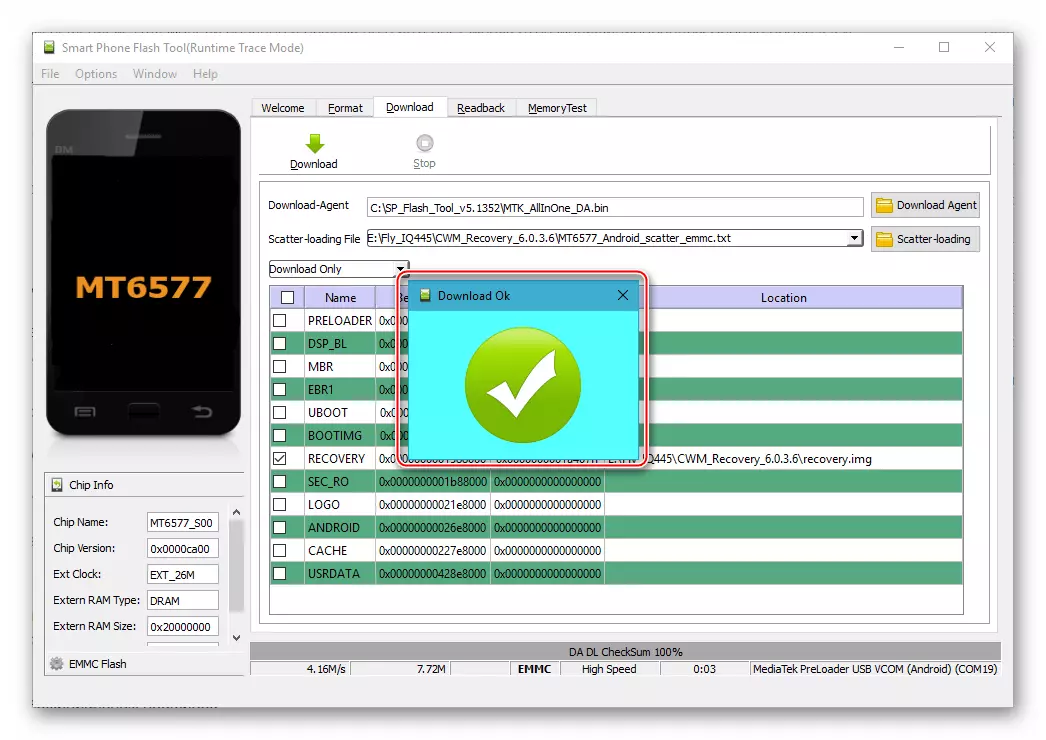
Korak 2: Instalacija neformalnog firmvera
Kao primjer razmotrite instalaciju u Fly IQ445 uspješan prilagođeni sistem koji se zove Lollifox. . Ovo rješenje temelji se na Androidu 4.2, karakterizira manje ili više "postojanje" sučelja i prema pregledima njegovih instaliranih vlasnika, model brzo i glatko, a tijekom rada ne pokazuje ozbiljne neuspjehe ili greške.
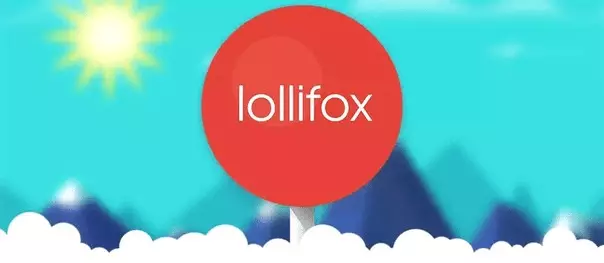
Preuzmite paket s navedenim softverskim proizvodom na donjem linku ili pronađite drugi firmver na Internetu, ali u ovom slučaju obratite pažnju na opis rješenja - Programer mora ukazivati na to da je instalacija precizno izrađena precizno putem CWM-a.
Preuzmite neslužbeni firmware lollifox za pametni telefon iQ445
- Postavite ZIP datoteku prilagođenog firmvera na izmjenjivi pogon ugrađen u uređaj i ponovno pokrenite u modificirani CWM oporavak.
- Stvorite sigurnosnu kopiju instaliranog sistema:
- Idite na "sigurnosnu kopiju i obnavljanje" iz glavnog izbornika oporavka klupskog softvera. Zatim odaberite prvo na listi "sigurnosna kopija" pokretanjem početka postupka sigurnosne kopije podataka.
- Očekujte završetak informacija o kopiranju. U tom procesu postoje obavijesti o tome što se događa na ekranu, a kao rezultat toga, pojavljuje se "sigurnosna kopija završena!". Idite na glavni izbornik oporavka, "+++++ se vratio +++++" i pritiskom na "Power".
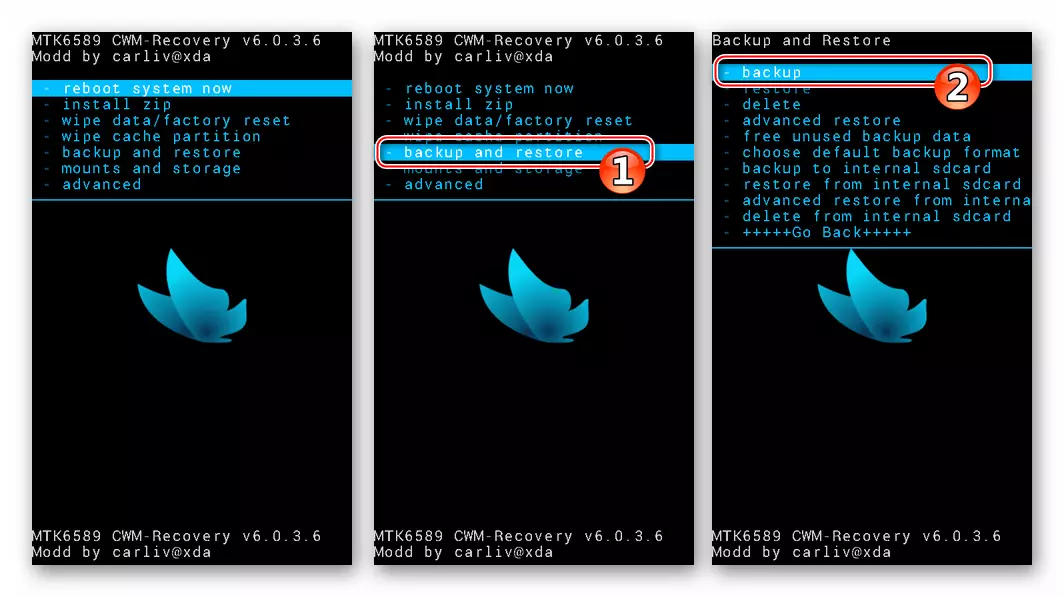
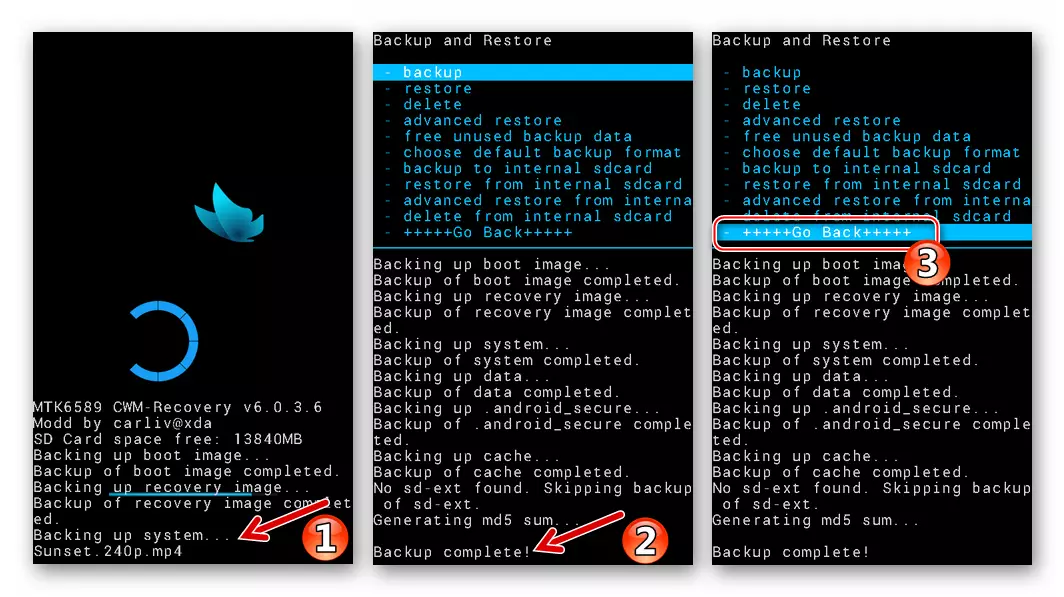
- Pročišćavanje internih memorijskih dijelova Fly IQ445 iz podataka sadržanih u njima:
- Odaberite "Obrišite podatke / tvornički resetiranje" na glavnom okruženju za oporavak, a zatim "Da - obrišite sve korisničke podatke".
- Očekujte kraj oblikovanja - izgled poruke "Podaci obrišite kompletnu".
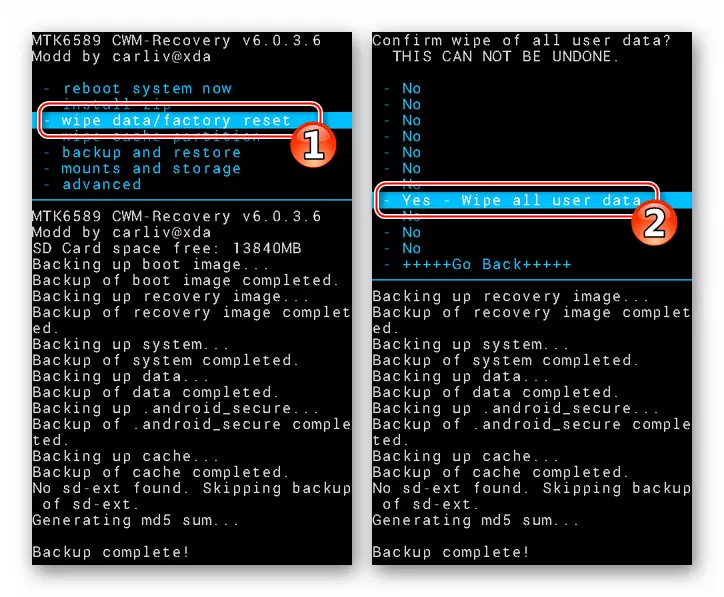

- Instalirajte ZIP datoteku iz OS-a:
- Idite na "Instalirajte ZIP", a zatim odaberite "Odaberite ZIP iz SDCARD".
- Pomaknite izbor na naziv datoteke modifikacije i pritisnite "Snaga". Potvrdite početak instalacije odabirom "Da-install ...".
- Nakon obavljanja gore navedenih koraka, pokrenut će se instalater aromatskog softvera. Dodirnite "Dalje" dva puta, nakon čega je proces prenošenja datoteka sa OS paketa na memorijske sekcije uređaja. Ostaje da sačeka izvršenje manipulacija od strane instalatera, a da ih ne prekinem bilo kakvim postupcima.
- Dodirnite "Next" nakon "instalacije kompletnog ..." je obaviješten, a zatim "Završi" na posljednjem ekranu instalatora.

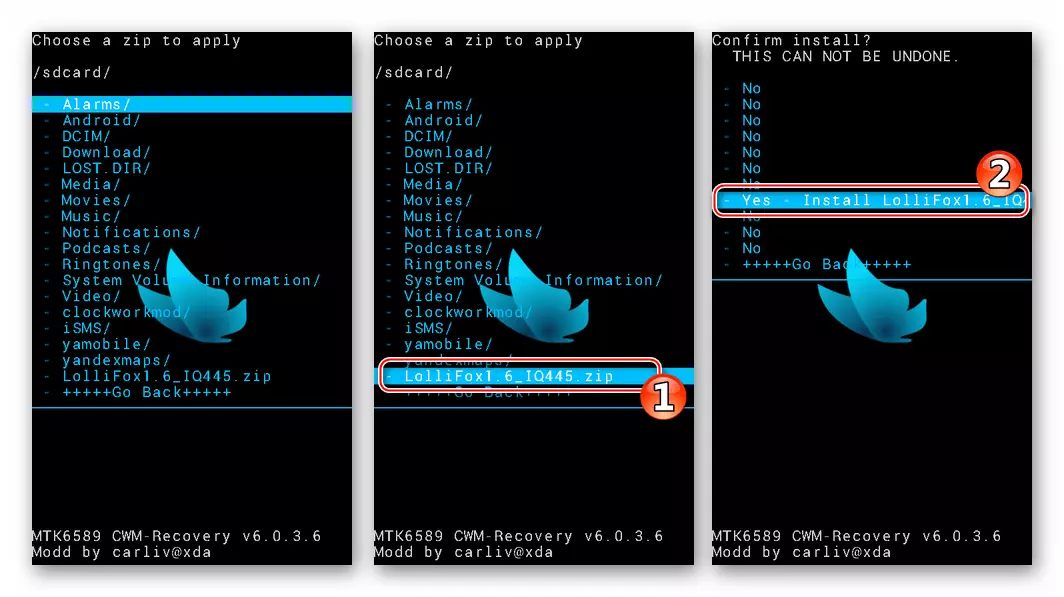
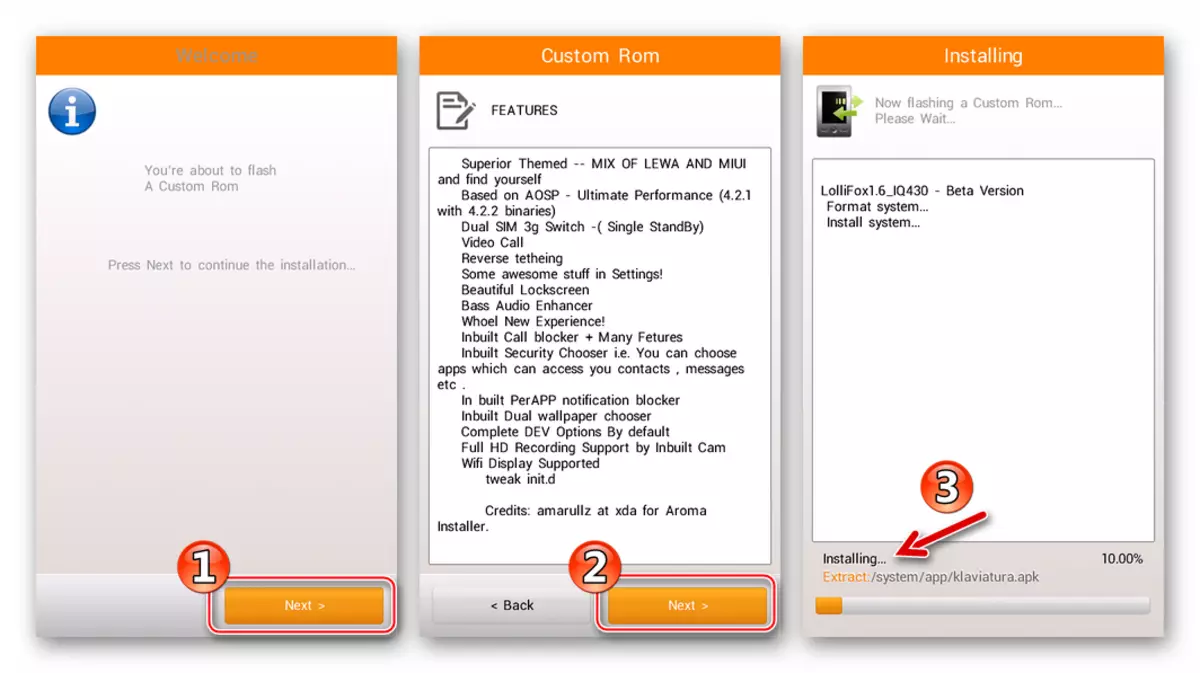
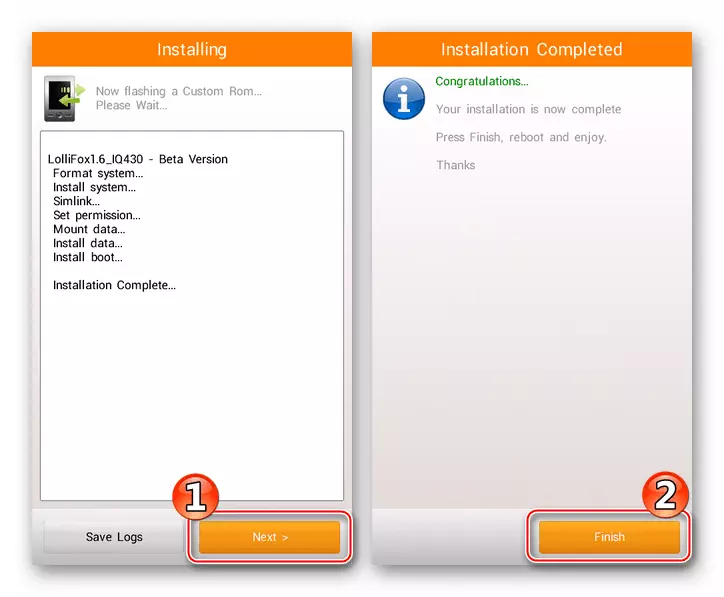
- Povratak na glavni ekran CWM i odaberite "Reboot sistem sada", koji će ponovo pokrenuti telefon i pokrenuti početak instaliranog Android-koverte.
- Pričekajte zaslon za odabir i odaberite glavne parametre neslužbenog OS-a.
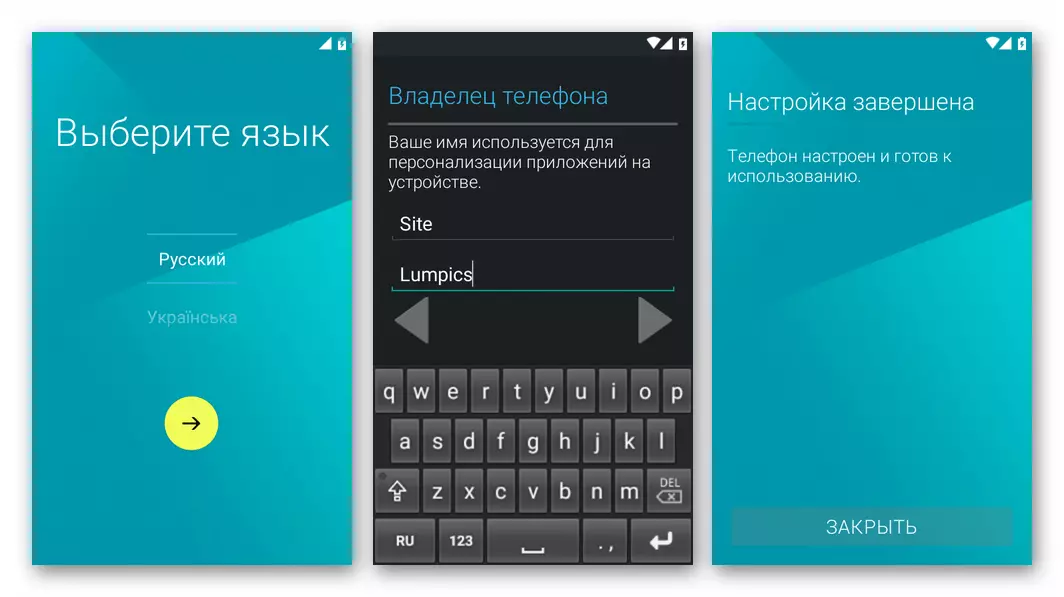
- Vaš Flaye IQ445 spreman je za rukovanje, možete preći na oporavak informacija.
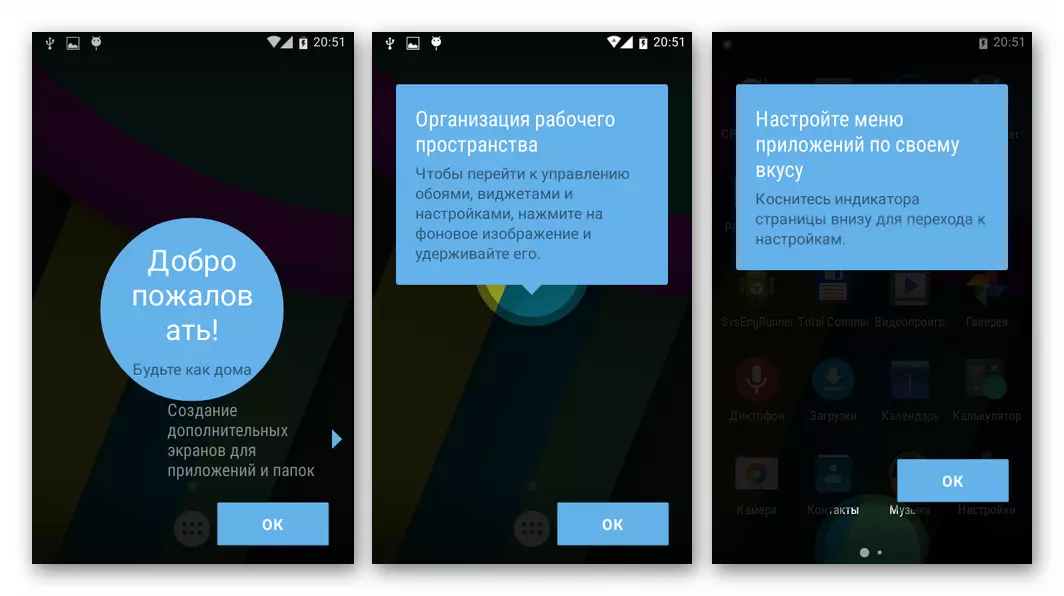
i evaluiranje prednosti instaliranog sistema!
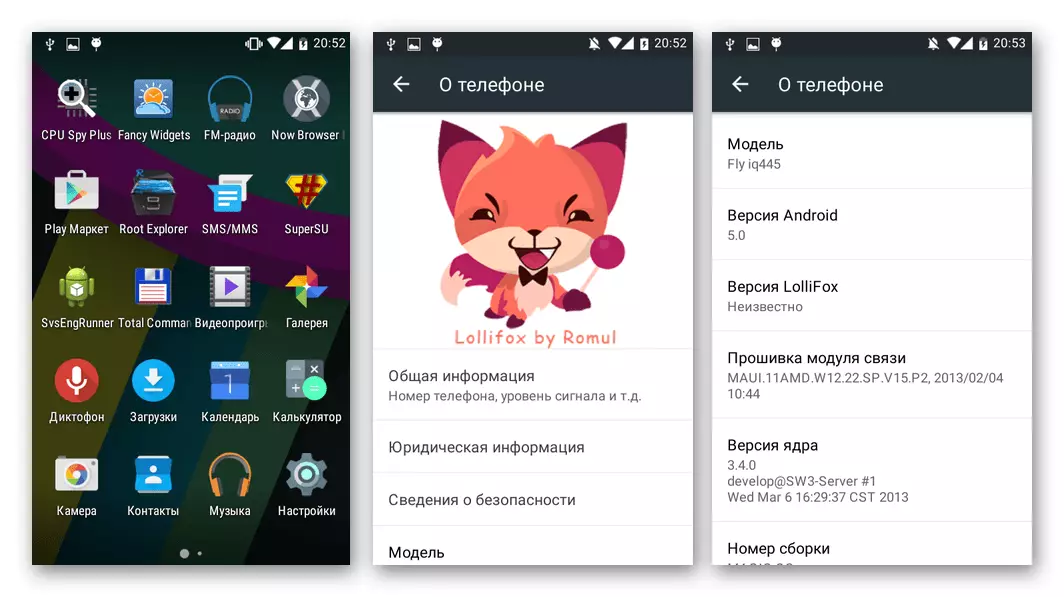
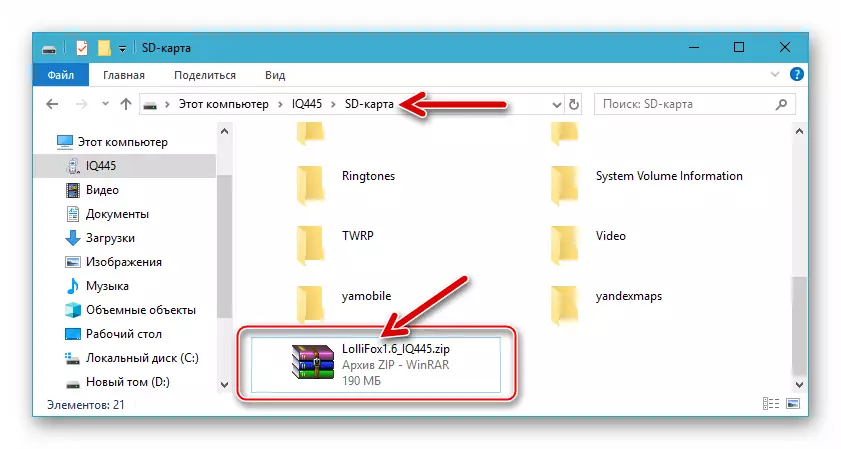
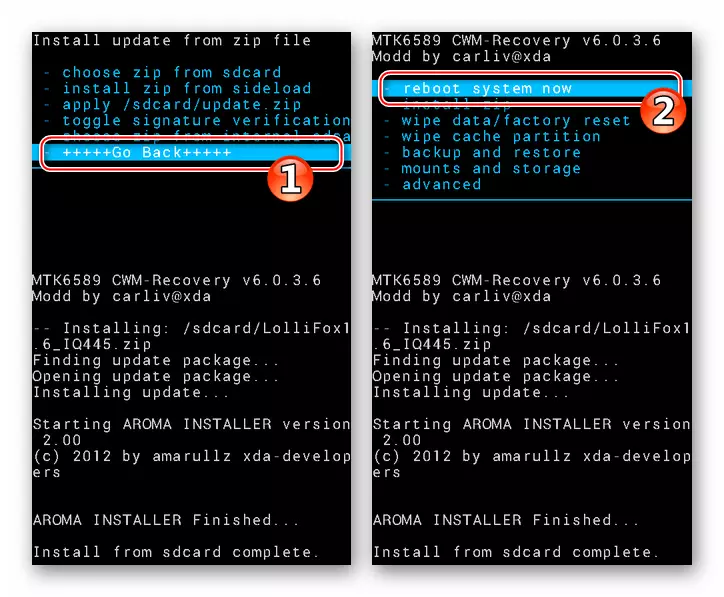
Metoda 3: Projekt oporavka Teamwin
Pored gore opisanog CWM-a za Fly IQ445, postoje prilagođene izrade naprednije verzije prilagođenog oporavka - Teamwin oporavak (TWRP). Ovo okruženje vam omogućuje stvaranje sigurnosne kopije pojedinih dijelova (uključujući NVRAM) i, što je najvažnije, uspostaviti najnovije verzije prilagođenog firmware-a koji postoje za model.
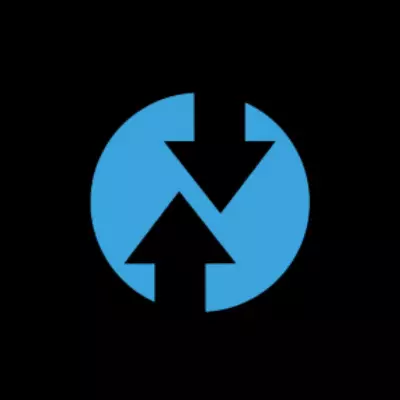
Učitajte sliku oporavka koja se koristi u našem primjeru, možete povezati:
Preuzmite IMG-sliku prilagođenog oporavka TWRP 2.8.1.0 za pametne telefone IQ445
Korak 1: TWRP instalacija
Najfunkcionalniji oporavak od postojećih za Fly IQ445 možete se integrirati u telefon istim metodom kao i CWM, odnosno uz pomoć Flash alata u skladu s uputama predloženim u članku. Drugi ćemo razmotriti ne manje efikasan način - ugradnju srednjeg kroz Fastboot.
- Preuzeta datoteka-slika Fly_iq445_twrp_2.8.1.0.img. Kopirajte u direktorij brzom.
- Pokrenite Windows Console i unesite naredbu da biste otišli u mapu pomoću komunalija, a zatim pritisnite "Enter" na tastaturi:
CD C: \ adb_fastboot
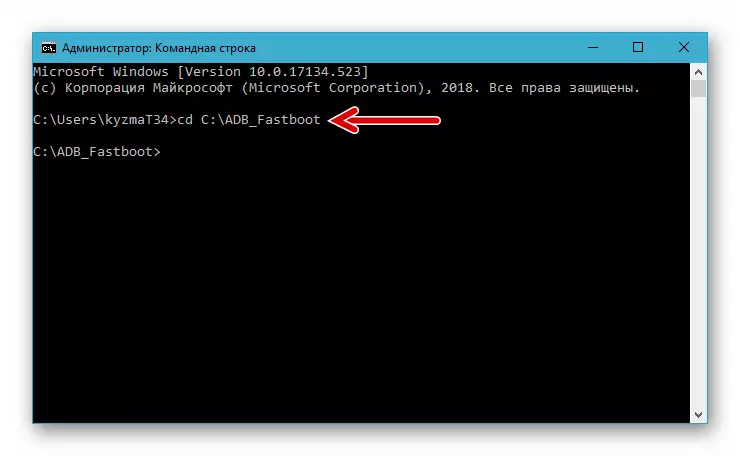
- Prebacite uređaj u režim "Fastboot" (postavljena je metoda u prvom dijelu članka), povežite ga na USB PC priključak.
- Dalje provjerite je li uređaj pravilno određen u sustavu unosom upute u naredbeni redak:
Uređaji za fastboot.
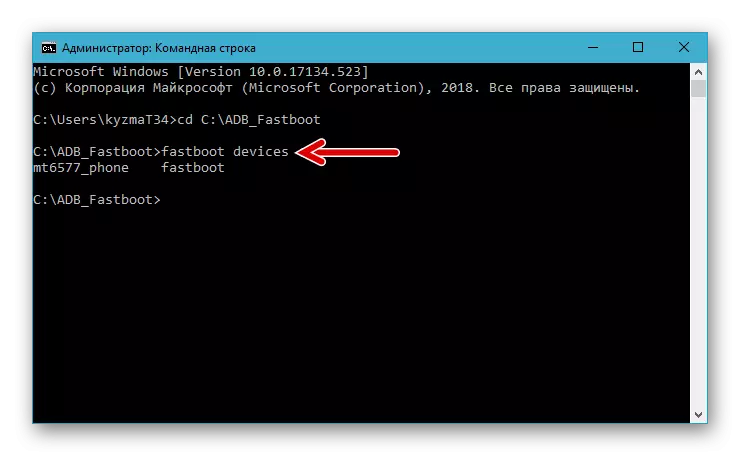
Odgovor konzole treba biti natpis "MT_6577_Phone".
- Inicirajte prepisivanje memorijskog odjeljka "Recovery" iz podataka iz TWRP datoteke, slanje naredbe:
Fastboot Flash Recovery Fly_iq445_twrp_2.8.1.0.img
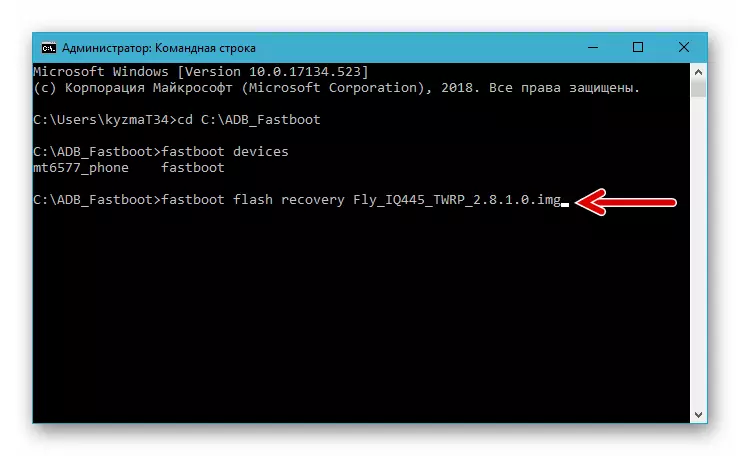
- Uspjeh obavljenog postupka potvrđuje se odgovorom naredbenog retka obrasca:
U redu [x.xxxs]
završeno. Ukupno vremena: X.XXXS
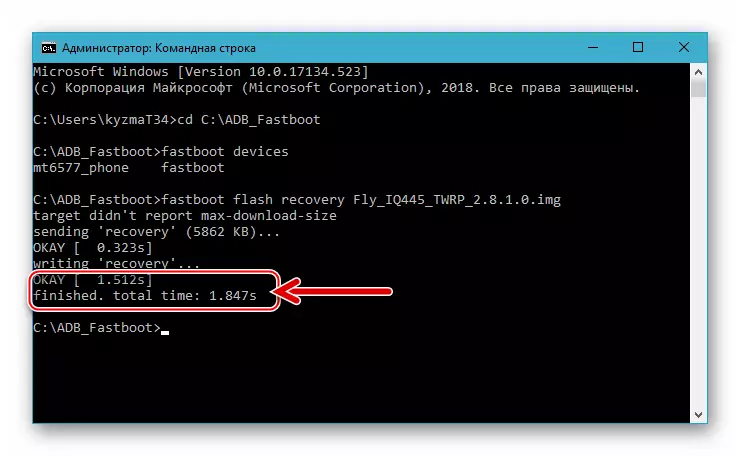
- Ponovo pokrenite u Android OS-u pomoću naredbe za ponovno pokretanje Fastboot.

- TWRP lansiranje se vrši na isti način kao i druge vrste okruženja za oporavak, a kontrola se ovdje vrši dodirom na stavke koji dovode do poziva za pozivanje funkcije.
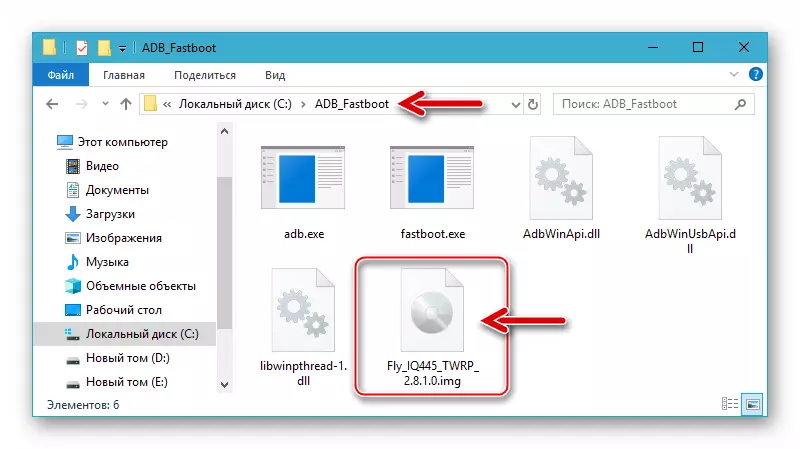
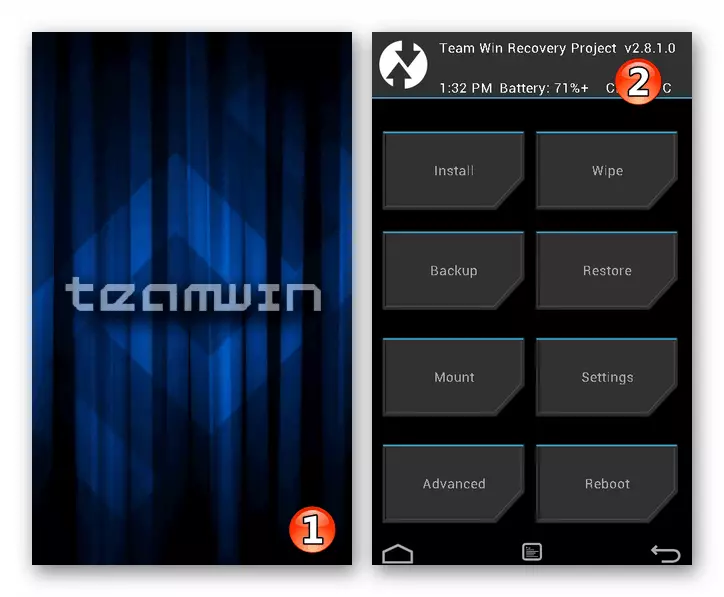
Korak 2: Instaliranje carina
U donjem primjeru instaliran je prilagođeni firmver, na osnovu maksimalne moguće Android verzije za uređaj koji se razmatra. 4.4.2 . Ovaj je port vjerovatno najnapredniji rješenje za Fly IQ445, ali možete instalirati druge ZIP datoteke namijenjene integraciji putem TWRP-a i prilagođene za model, koji djeluju u skladu sa sljedećim algoritmom.

Preuzmite prilagođeni firmver na temelju Android 4.4.2 za pametne telefone IQ445
- Preuzmite CASE firmware zip datoteku i kopirajte ga na uređaj za izmjenjivi uređaj.
- Idite na TWRP i napravite sigurnosnu kopiju instaliranog sistema:
- Tapup, a zatim navedite put sistem na memorijsku karticu. Nalazi se za karticu koja je potrebna za spremanje podataka, jer će se očistiti interno skladištenje IQ445 dimnjaka prije instaliranja neslužbenog OS-a. Dodirnite "Skladištenje ...", premjestite radio tipku na položaj "SDCard" i kliknite na U redu.
- Podesite oznake u blizini svih "Odaberite particije za sigurnosnu kopiju:" popis. Posebnu pažnju treba posvetiti NVRAM stavci - treba kreirati kopija relevantnog odjeljka!
- Aktivirajte "prevucite prstom za sigurnosnu kopiju" pomicanjem i očekujte kraj sigurnosne kopije. Kada se postupak završi, vratite se na glavni ekran TWRP, dodirujući "dom".
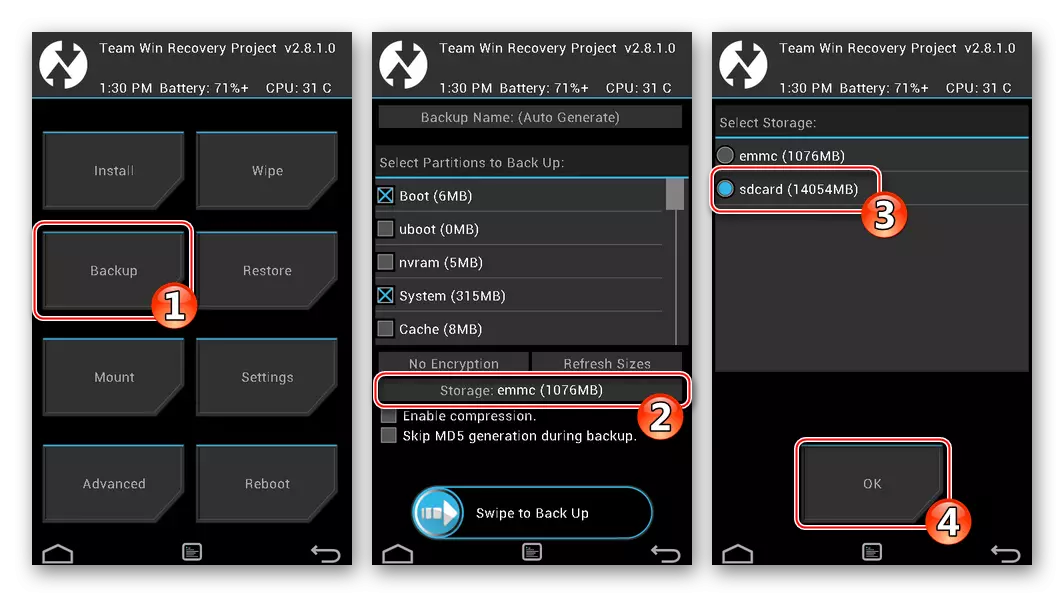
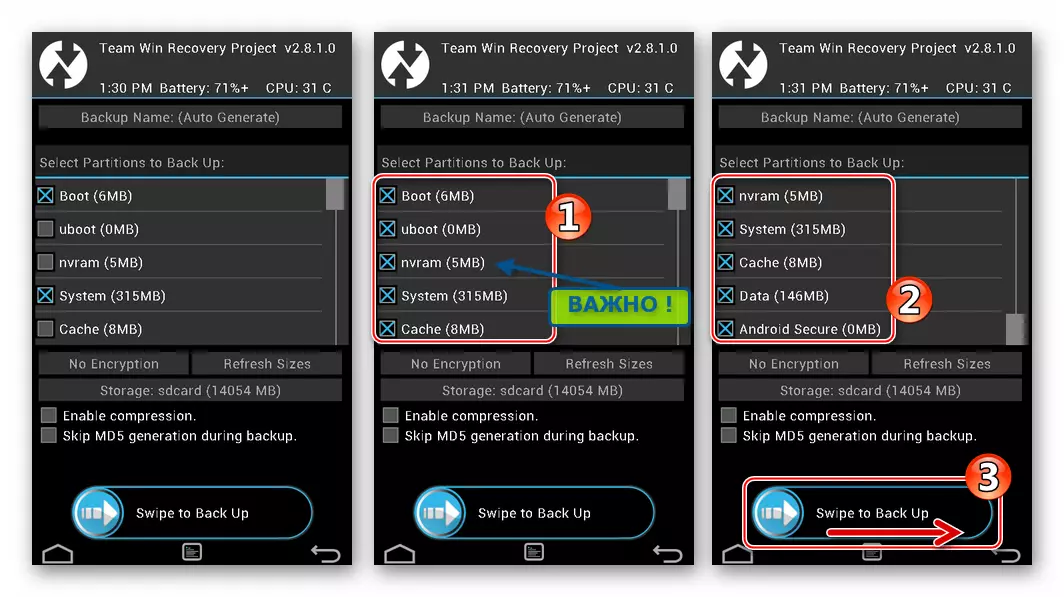
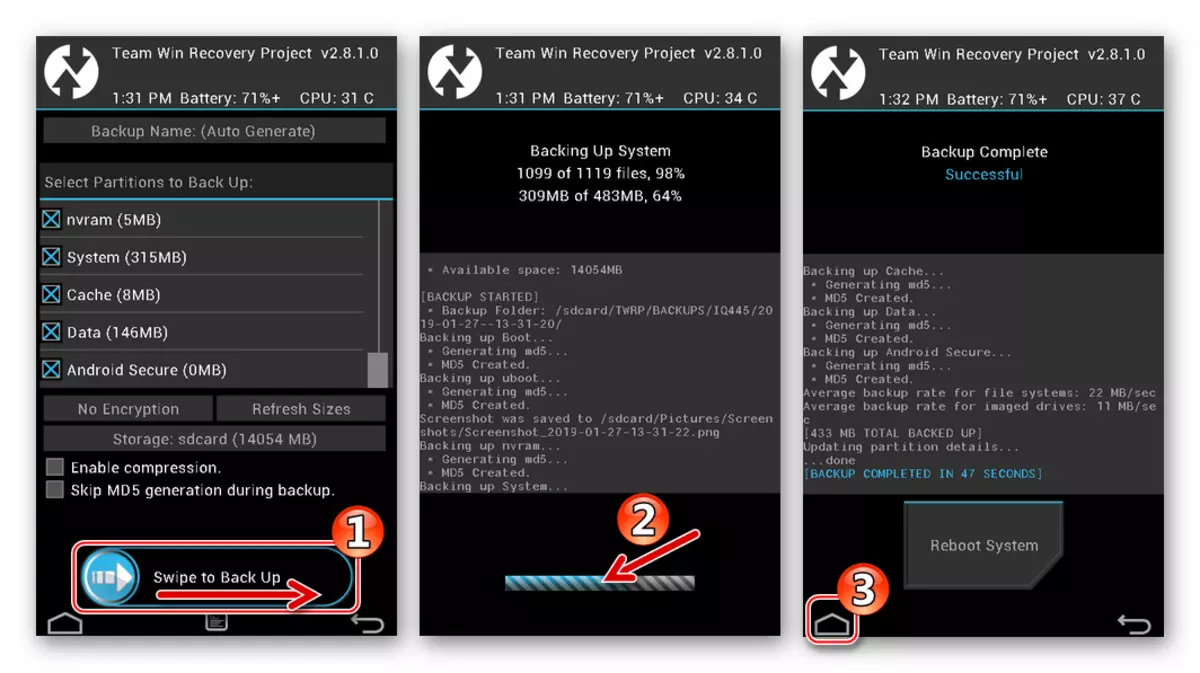
Nakon toga možete obnoviti cijeli sustav ili NVRAM sistem instaliran ranije u slučaju takve potrebe. Da biste to učinili, koristite funkcionalnost odjeljka "Vrati" u TWRP-u.
- Sljedeći korak potreban za ispravnu ugradnju neslužbenog OS-a i njegovom daljnjom funkcioniranje je oblikovanje memorije telefona:
- Odaberite "Wipe", dodirnite Advanced Wipe.
- Instalirajte Crossexes u potvrdne okvire u blizini svih memorijskih područja, osim (važnih!) SDCARD i SD-EXT. Pokrenite čišćenje aktiviranjem prstom za obrišite element. Na kraju postupka će se izdati obavijest "brisanje kompletnih uspješnih", vratiti se na glavni ekran oporavka.
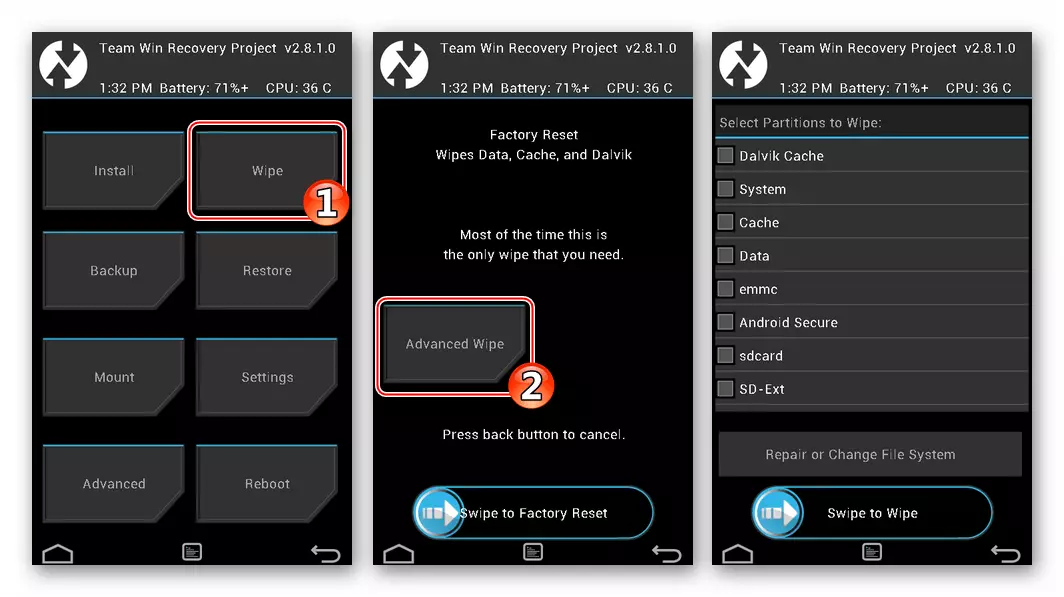
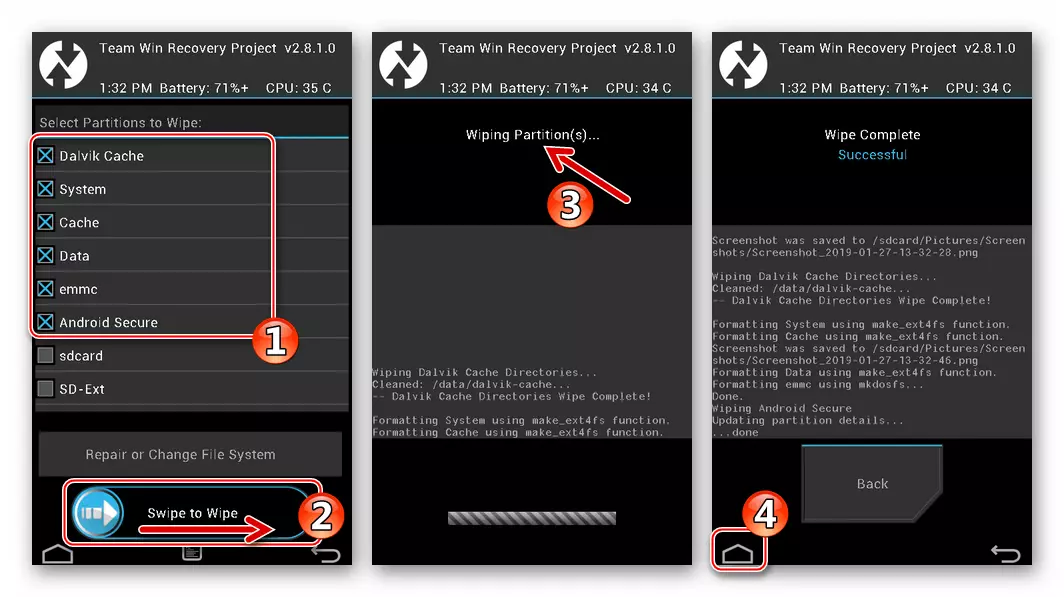
- Ponovo pokrenite TWRP, tapki na glavnom ekranu "Ponovo pokrenite", a zatim odabir "oporavak" i pomicanje elementa pokretanja pokretanja u desnoj strani.
- Instalirajte kanu:
- Kliknite "Instaliraj", dodirnite naziv datoteke firmware-a i aktivirajte prstom za potvrdu bljeskalice.
- Pričekajte dok se mobilne operativne komponente ne prenose u odgovarajuću let IQ445 memorijsku površinu. Po završetku postupka pojavit će se "uspješna" obavijest i bit će aktivni gumbi za daljnje djelovanje. Kliknite "Ponovno pokretanje sistema".
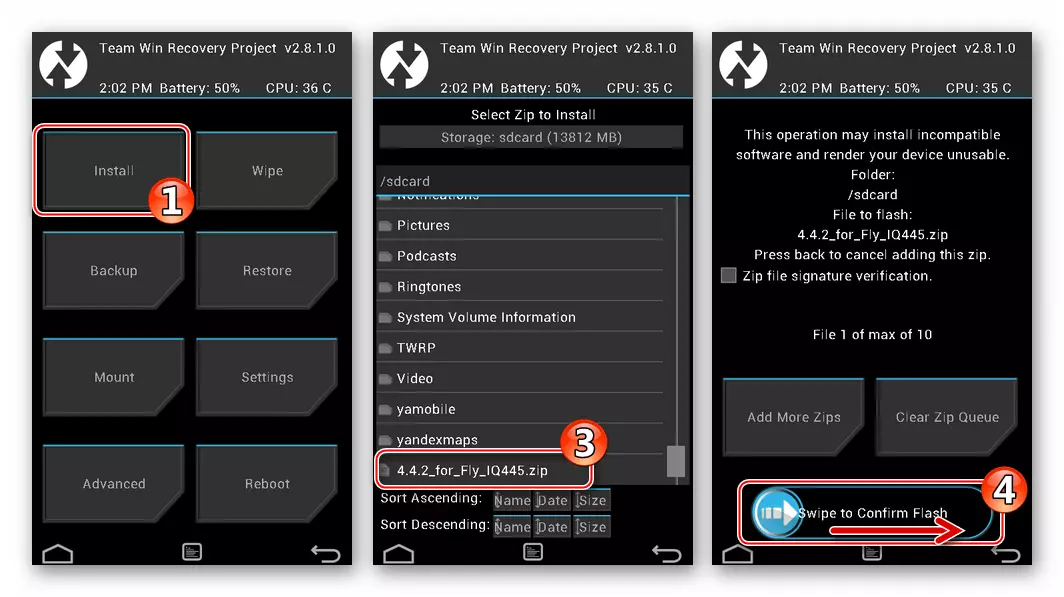
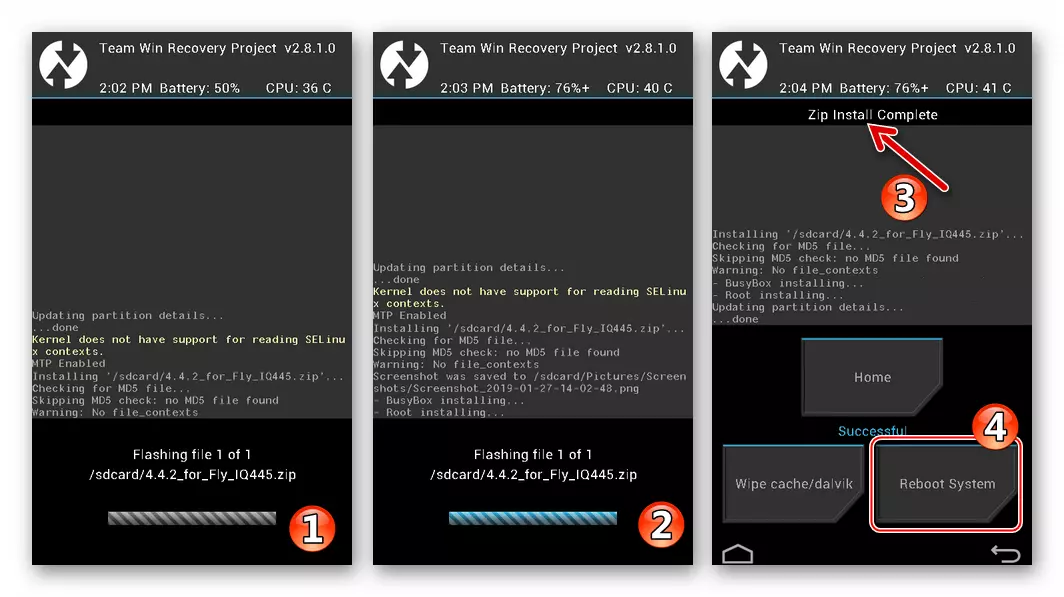
- Očekujte da će se pojavljivanje instaliranog prilagođenog - pojaviti ekran iz kojeg započinje postavka za Android.
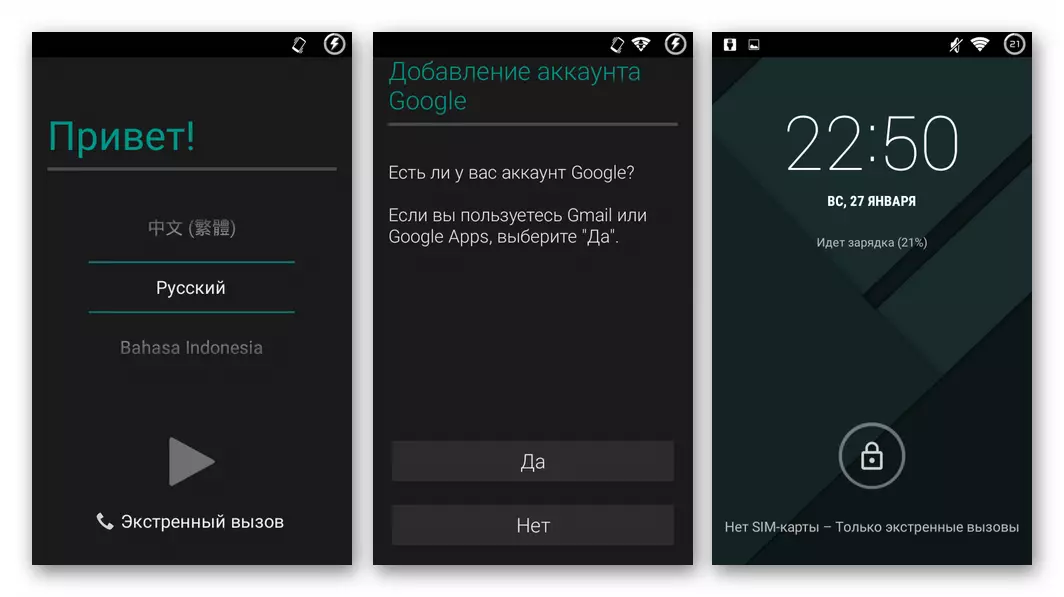
- Nakon odabira glavnih parametara možete početi istraživati novu Android-školjku
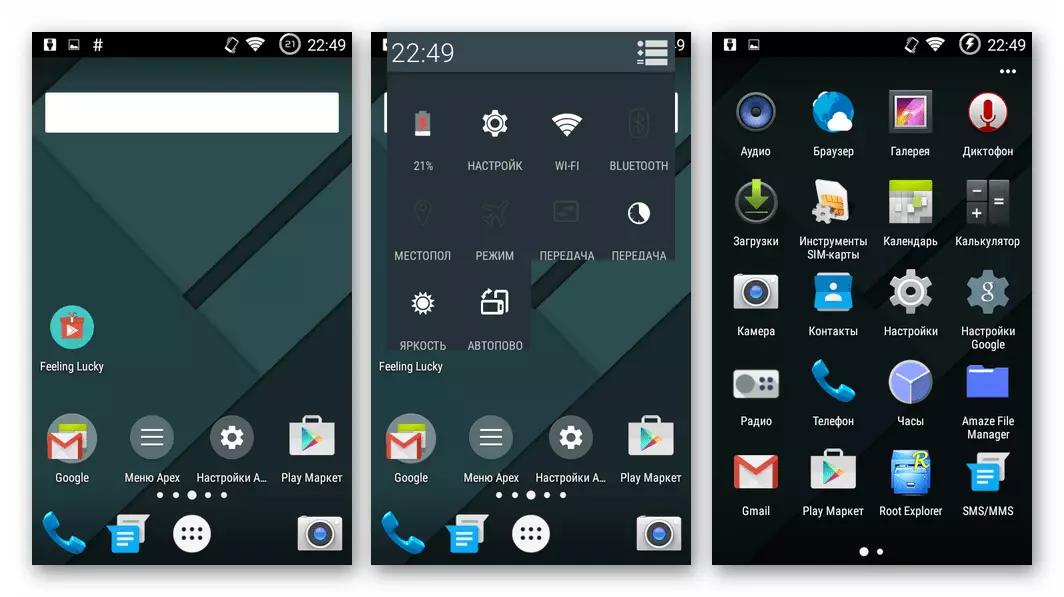
i daljnji rad mobilnog uređaja.
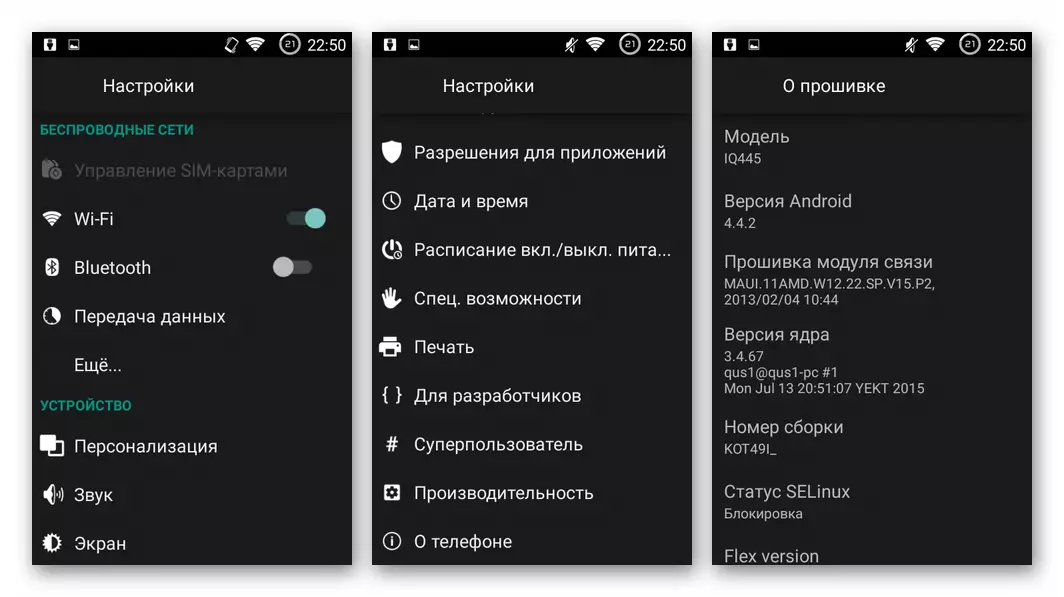
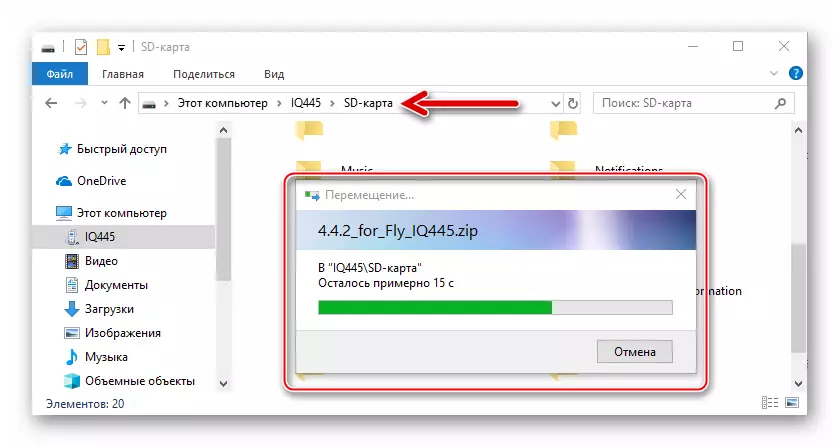
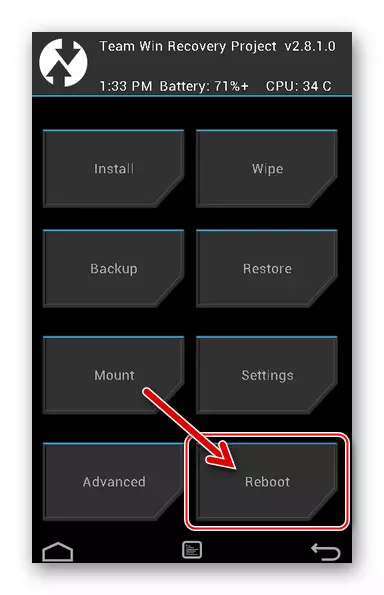
Zaključak
Savladavši softver i metode rada s njima razmatranim u članku, bilo koji Fly IQ445 korisnik pametnog telefona može instalirati, ažurirati ili vratiti Android operativni sistem, upravljajući uređajem. Promatranje dokazanih uputstava, možete osigurati da nema nepremostivih prepreka za obavljanje treptajućih postupaka.
